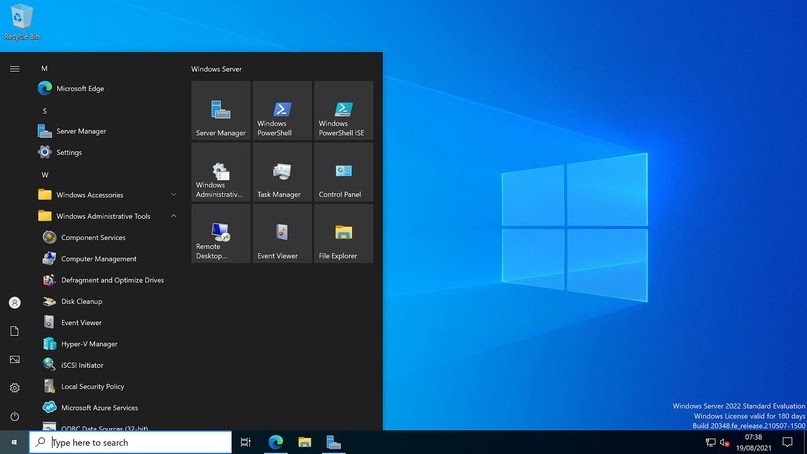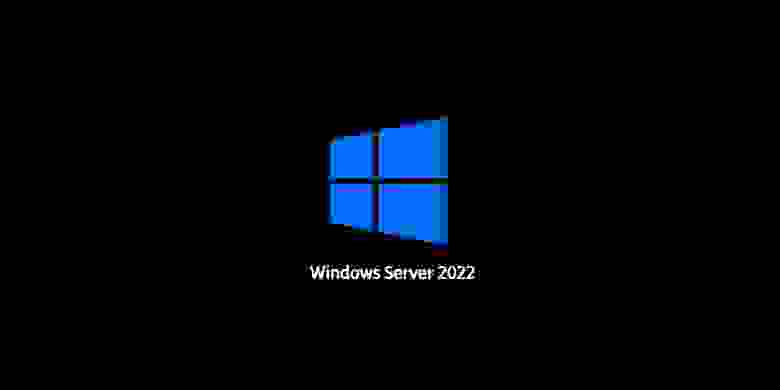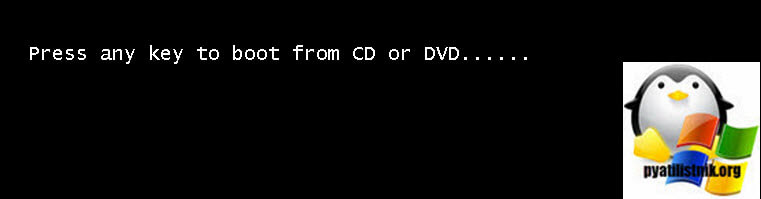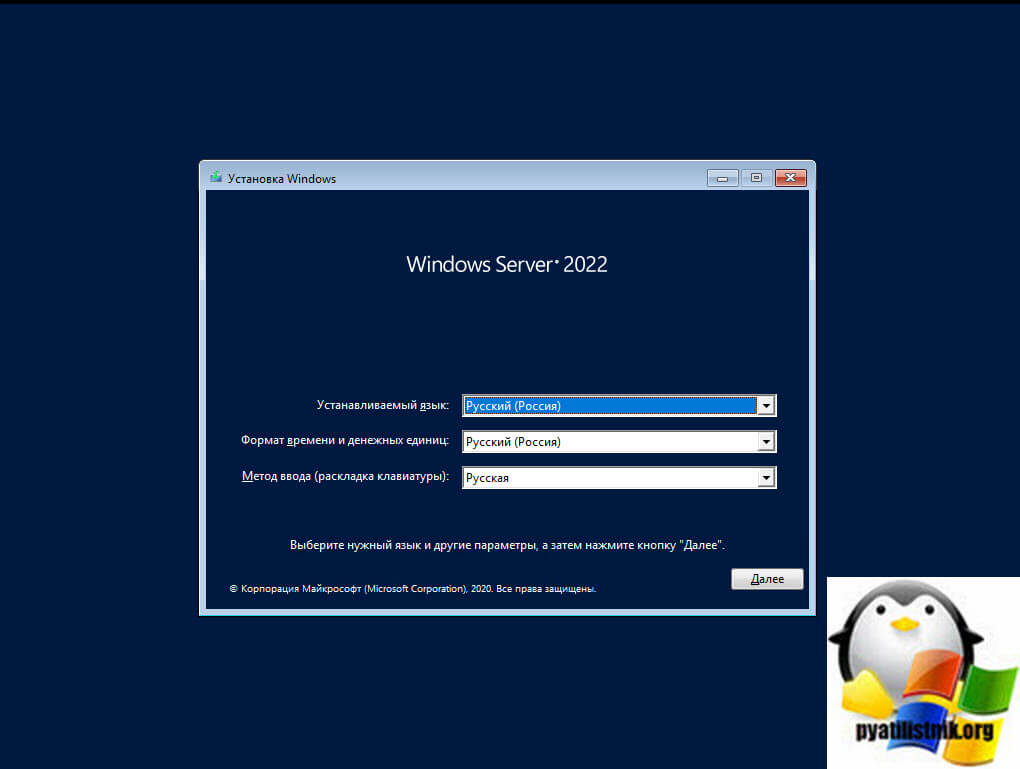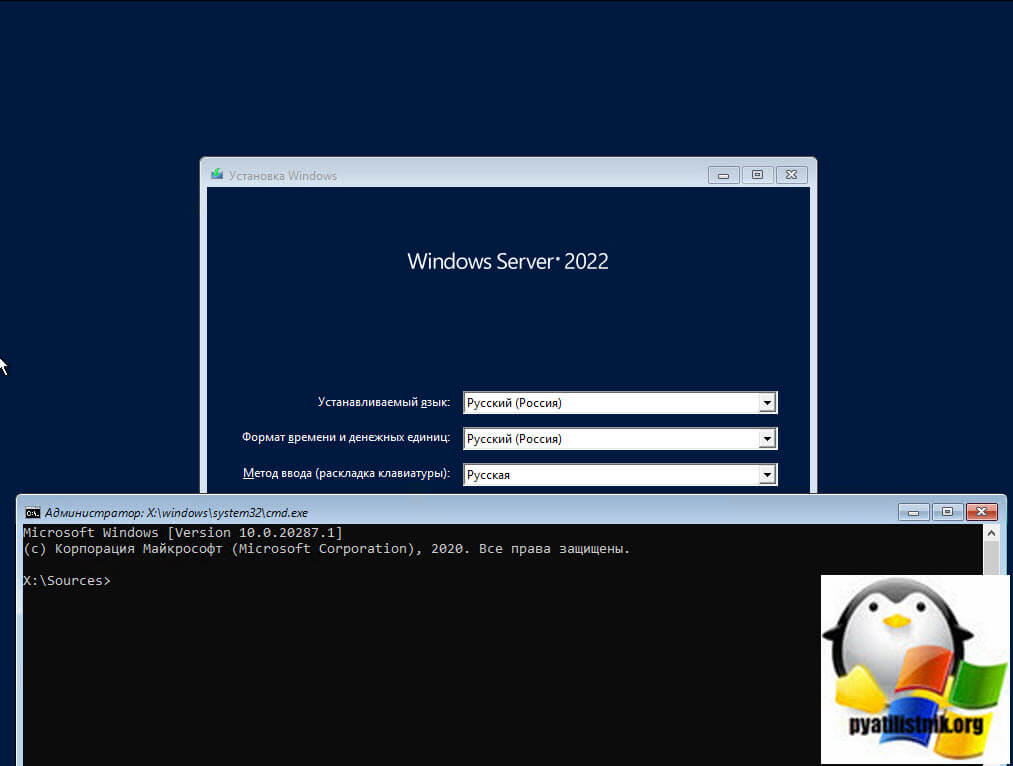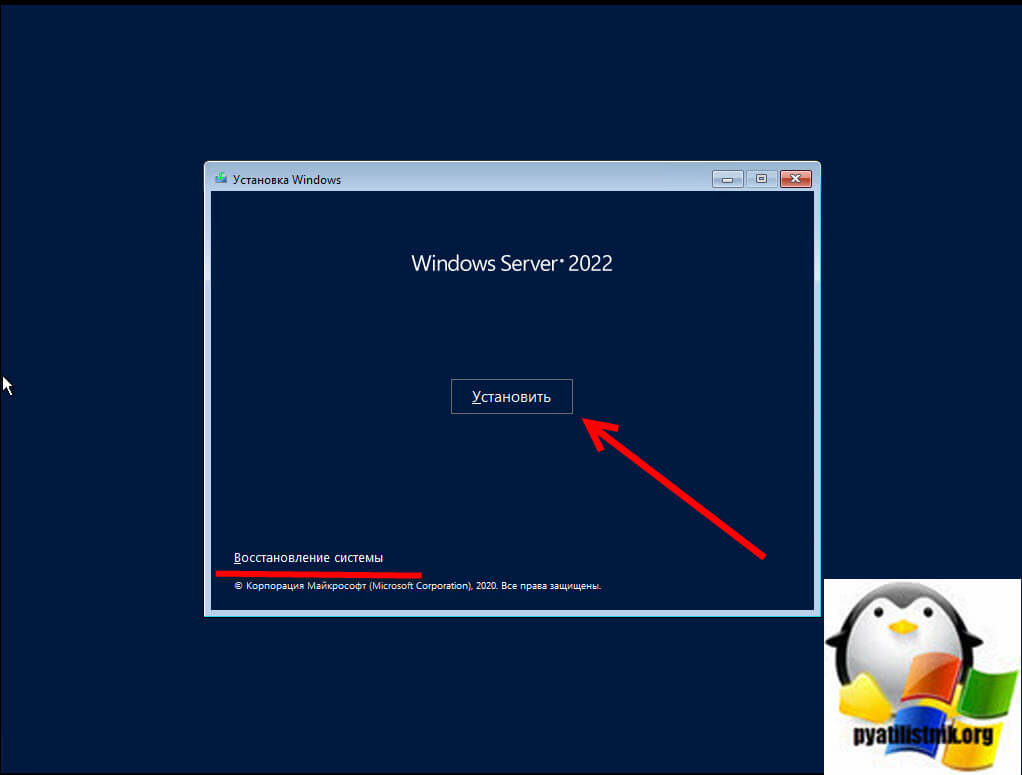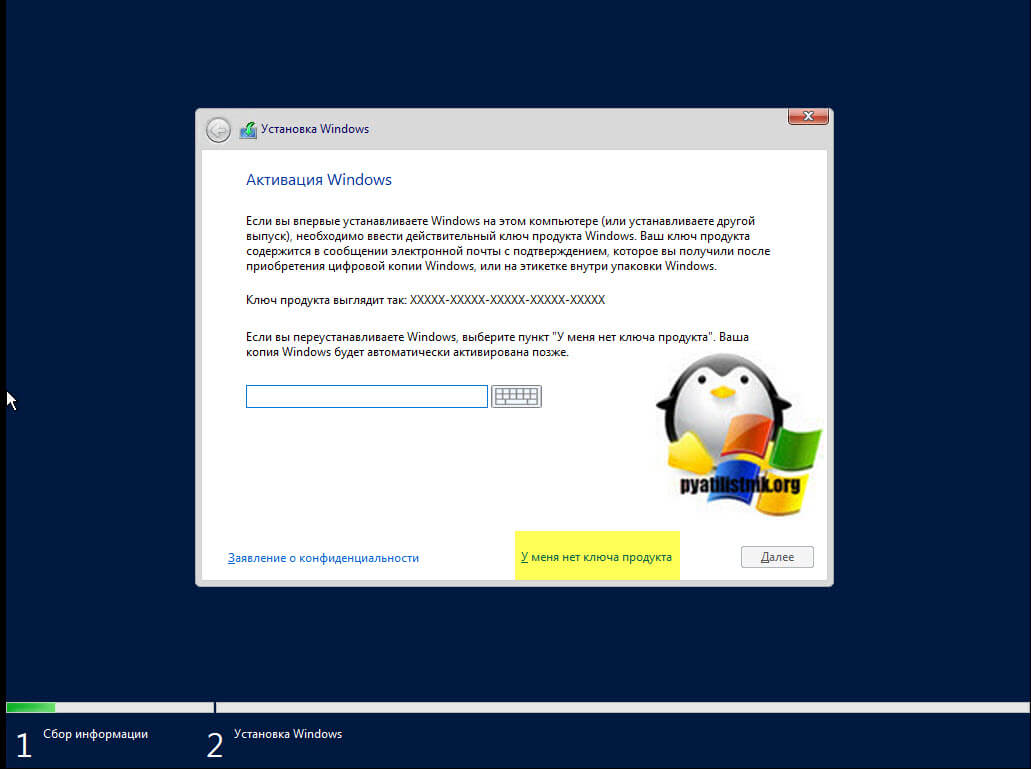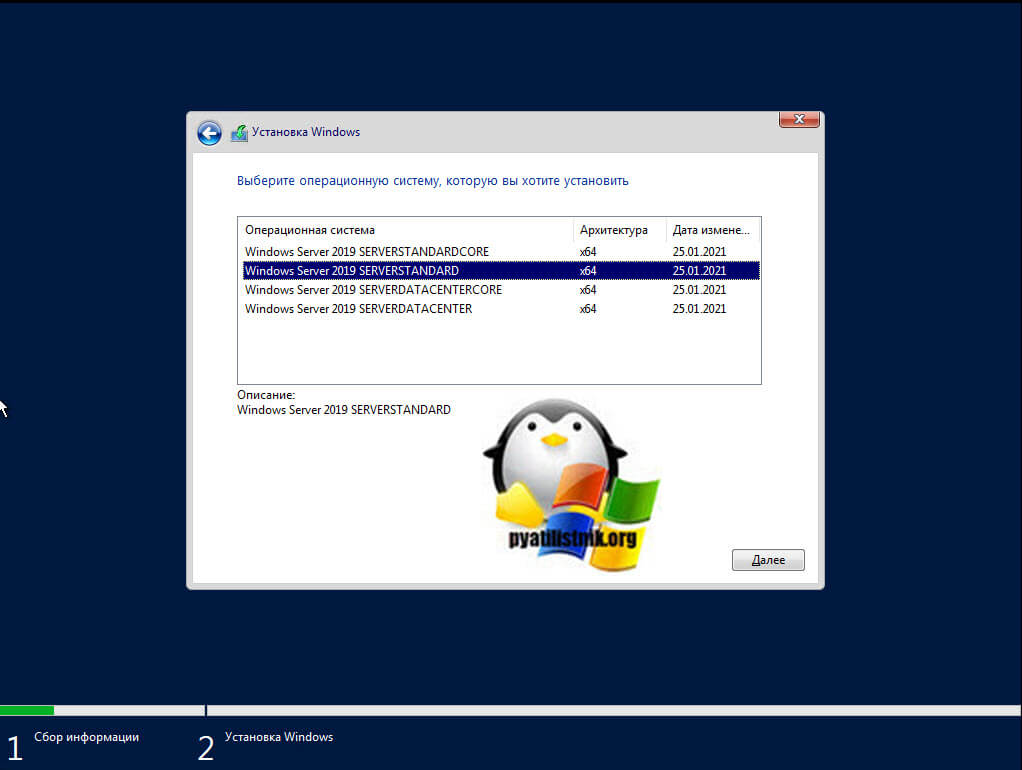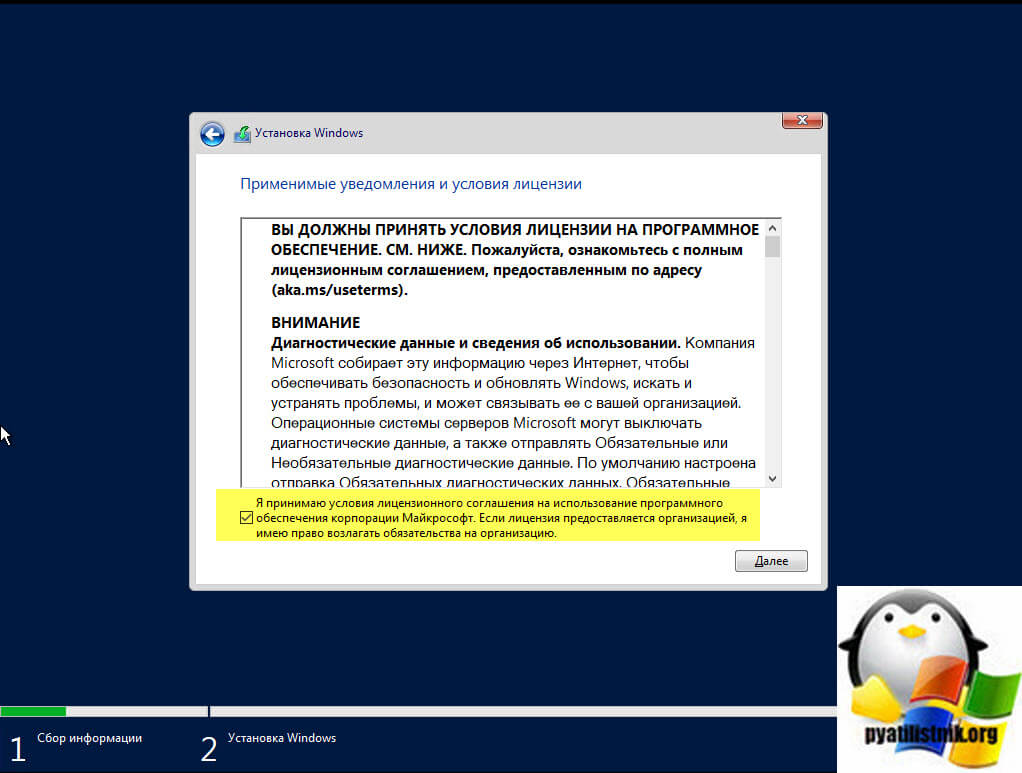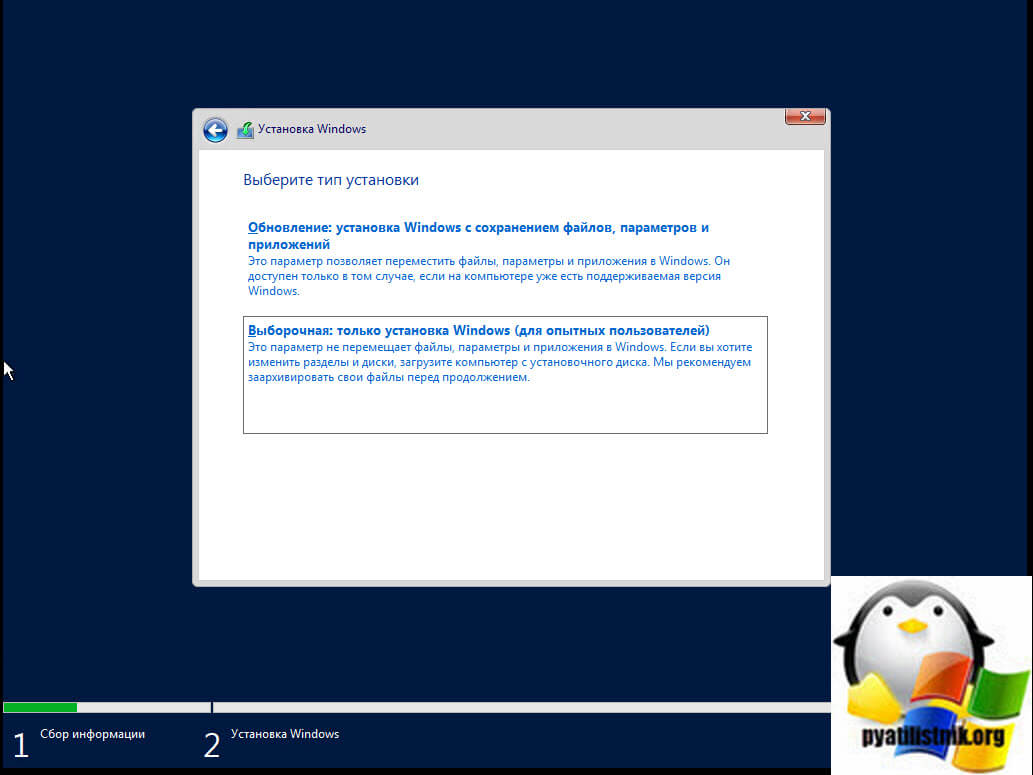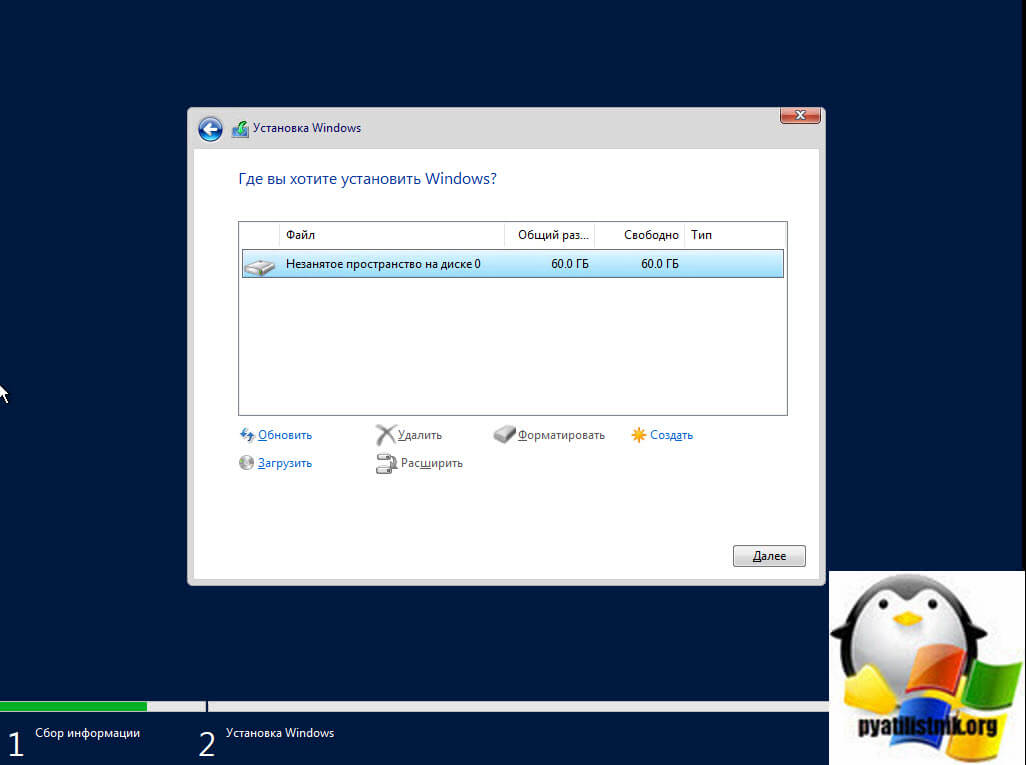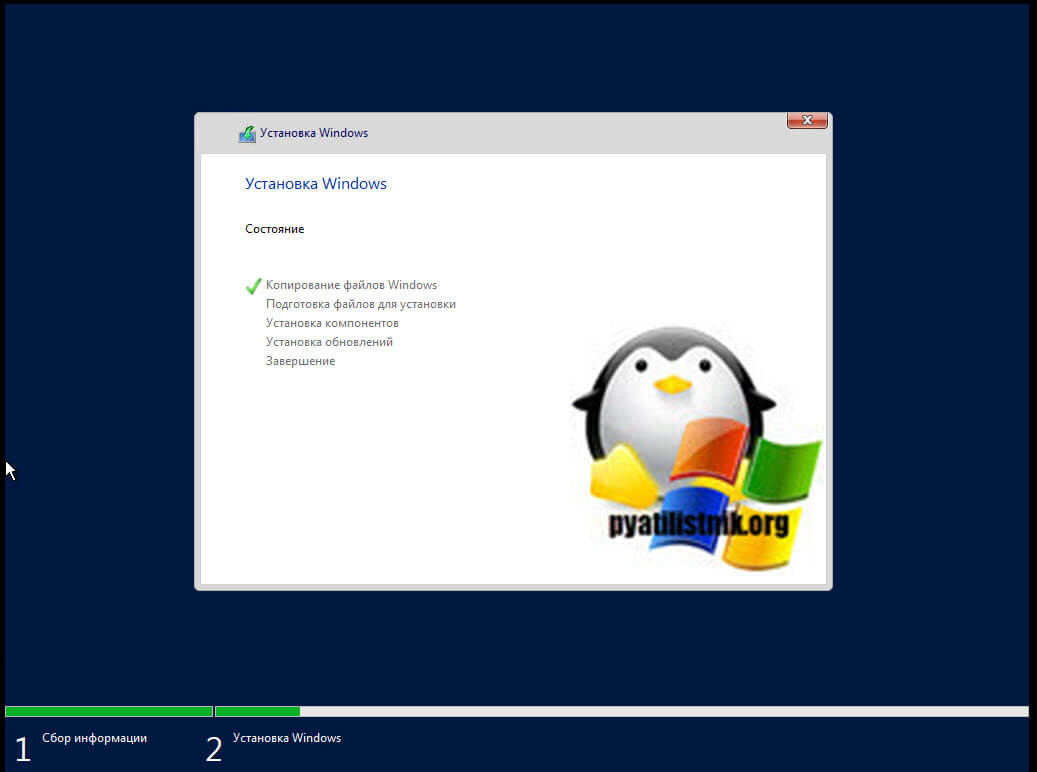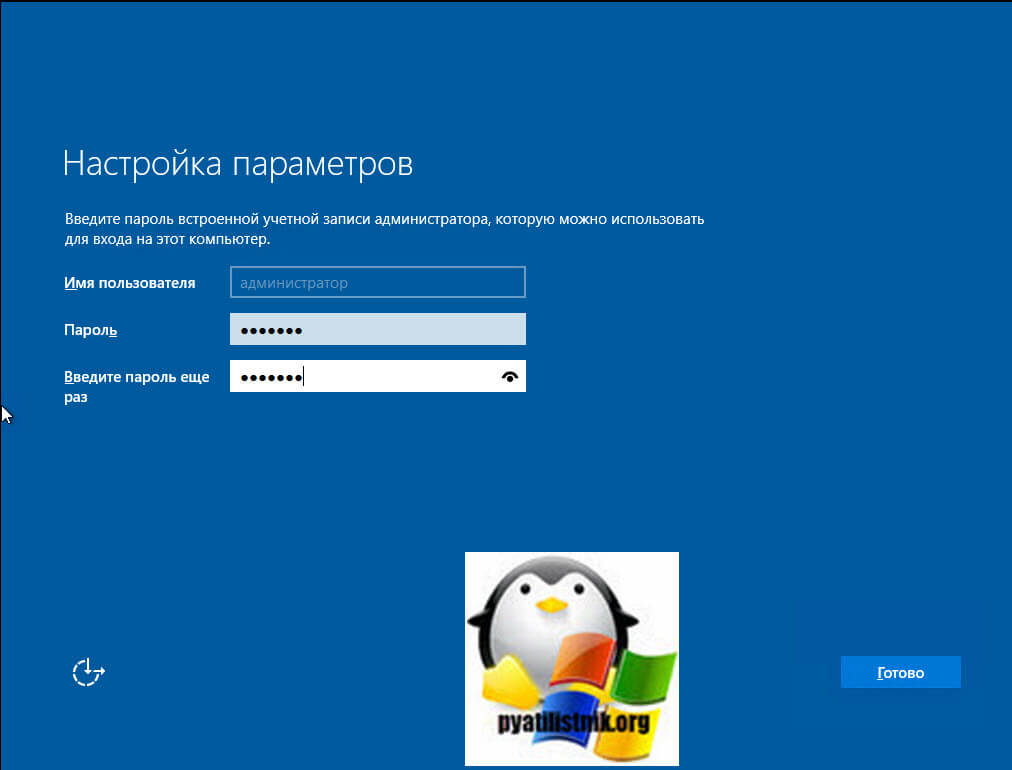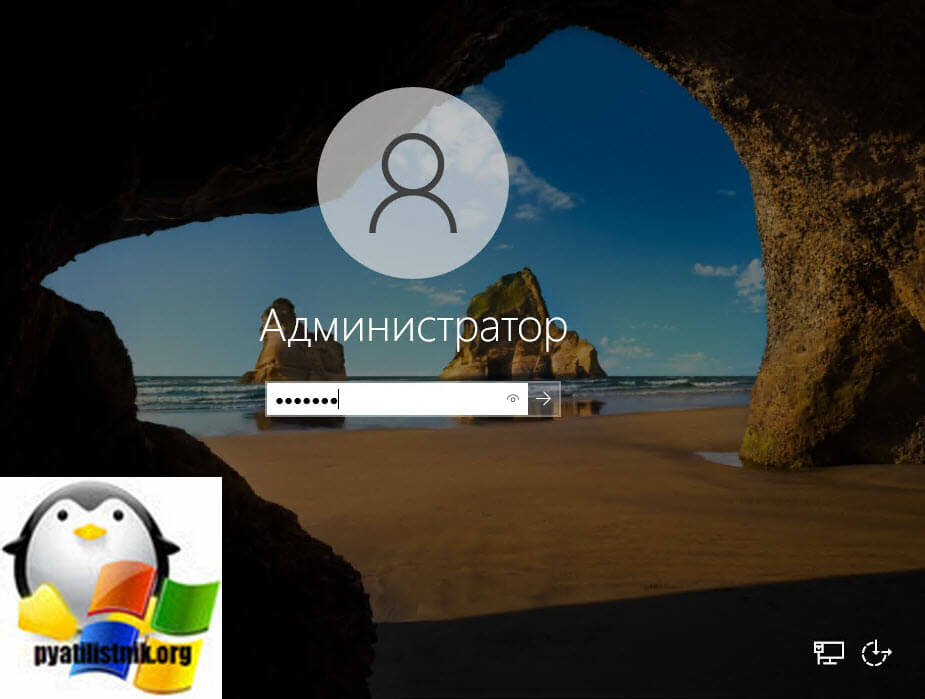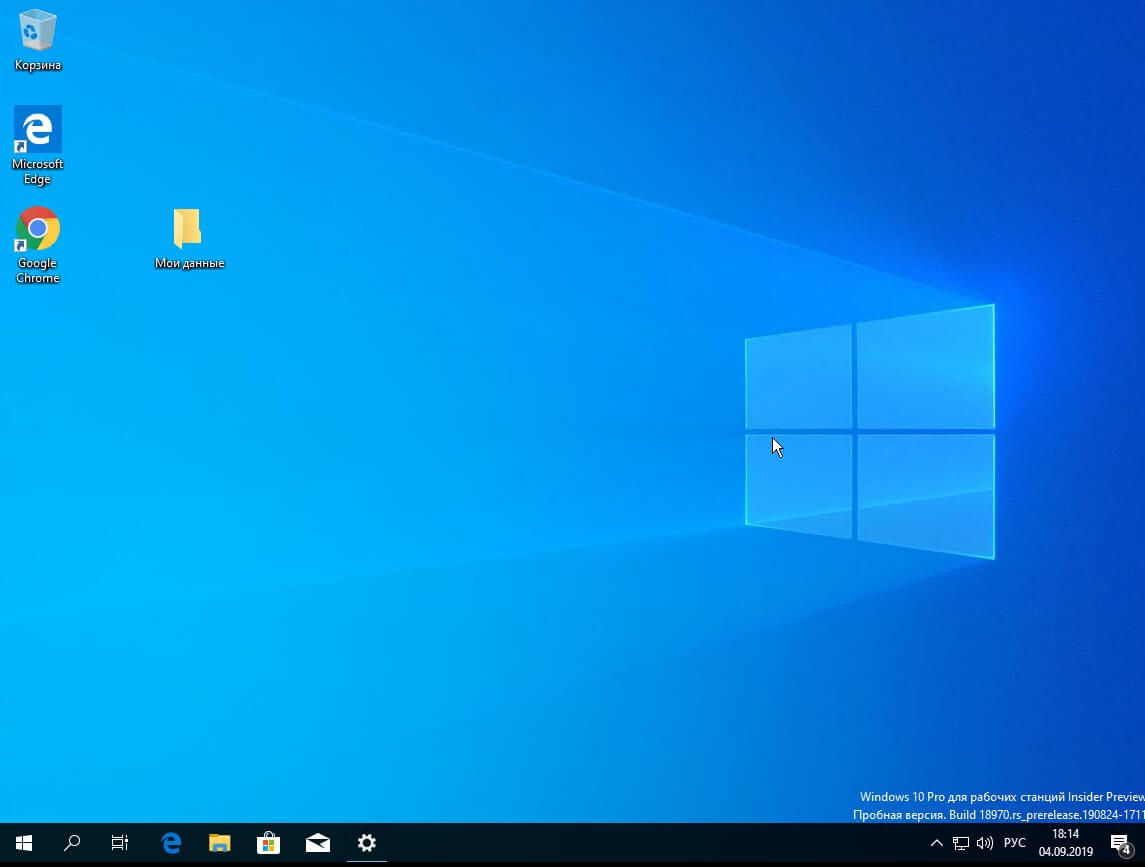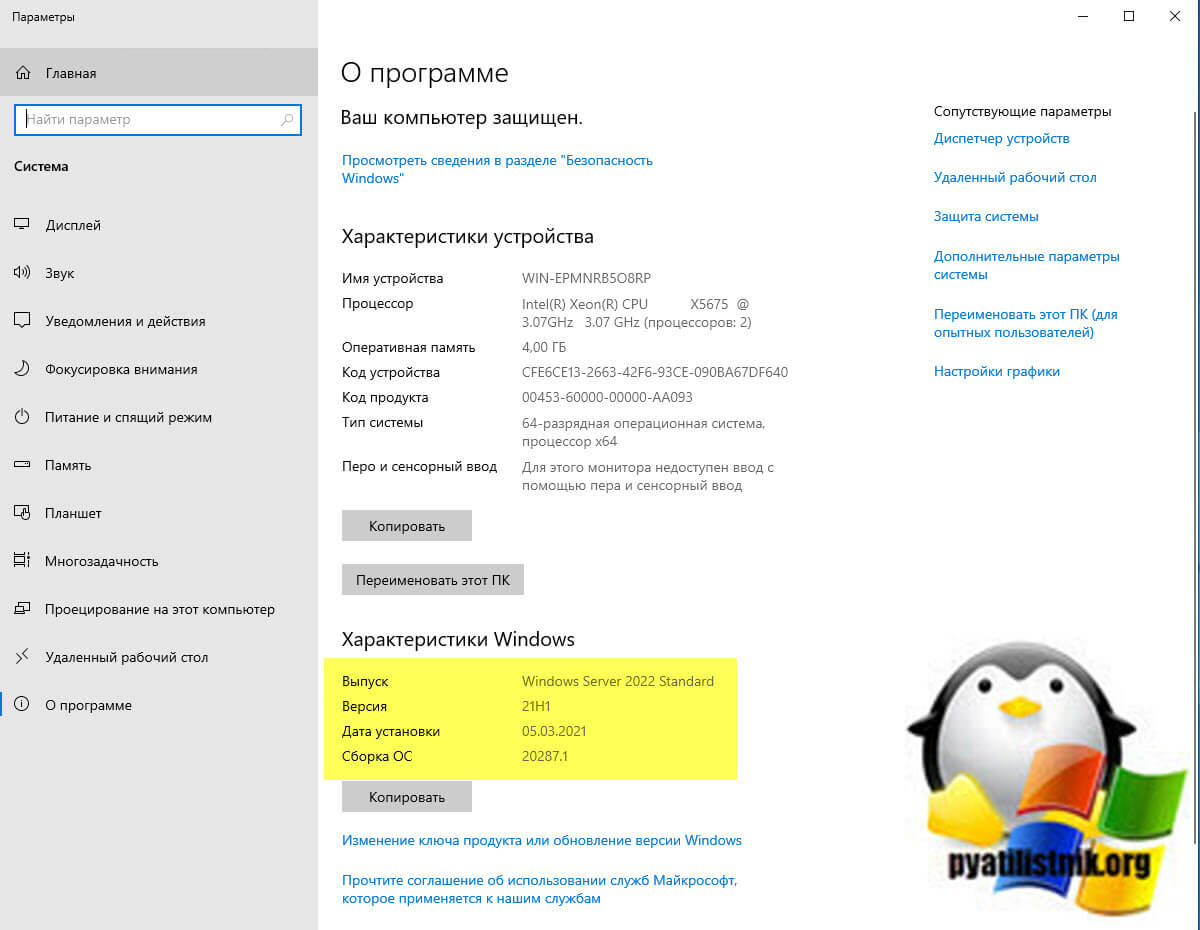Windows Server 2022 предлагает клиентам Microsoft новейшие функции и считается самой безопасной версией по сравнению с предыдущими аналогами. В связи с растущими угрозами и атаками в области кибербезопасности Microsoft представила новую версию Windows Server 2022 с улучшенными функциями безопасности. В дополнение к этому Windows Server 2022 также предлагает пользователям расширенную версию следующего:
- Место хранения,
- Центр администрирования Windows,
- сети,
- гибридное облако и т. д.
В этой статье мы обсудим новые функции Windows Server 2022 и посмотрим, чем она отличается от версий Windows Server 2019 и 2016. Мы также увидим, какие функции Microsoft удалила из Windows Server 2022.
Чтобы установить его, ваша система должна иметь следующие аппаратные требования для Windows Server 2022:
- Процессор. В вашей системе должен быть 64-разрядный процессор с тактовой частотой 1,4 ГГц, совместимый с архитектурой x64.
- ОЗУ: для установки Windows Server 2022 в вашей системе должно быть не менее 512 МБ ОЗУ.
- Сеть: сетевая карта в вашей системе должна поддерживать пропускную способность не менее 1 Гбит/с.
- Хранилище: для установки Windows Server 2022 требуется не менее 32 ГБ дискового пространства.
Различные версии Windows Server 2022
Microsoft анонсировала следующие четыре версии Windows Server 2022:
- Стандарт Windows Server 2022
- Windows Server 2022 Основная
- Центр обработки данных Windows Server 2022
- Центр обработки данных Windows Server 2022 Azure Edition
Давайте посмотрим на следующие версии Windows Server 2022.
1]Стандартный выпуск Windows Server 2022
Редакция Standard — это базовая версия Windows Server 2022. Если вы приобретете эту версию Windows Server 2022, вы получите только одну лицензию, которая будет работать с двумя виртуальными машинами и одной Hyper-V.
2]Основной выпуск Windows Server 2022
Microsoft разработала Windows Server 2022 Essential Edition специально для малого бизнеса и стартапов. Это идеальное решение для организаций с максимум 25 пользователями и 50 устройствами.
3]Windows Server 2022, выпуск центра обработки данных
Выпуск Windows Server 2022 Data Center имеет функции, почти аналогичные выпуску Standard, за исключением некоторых, таких как защищенные виртуальные машины. Эта функция не включена в стандартную версию Windows Server 2022. Функция «Защищенная виртуальная машина» позволяет пользователям сделать прошивку виртуальной машины и данные запуска более безопасными. В дополнение к этому пользователи также могут использовать шифрование диска Bitlocker в выпуске Windows Server 2022 Data Center.
Кроме того, если вы приобретете версию Windows Server 2022 для центра обработки данных, вы получите неограниченное количество виртуальных машин Hyper-V.
4]Центр обработки данных Windows Server 2022 Azure Edition
Windows Server 2022 Data Center Azure — это специальный выпуск, разработанный Microsoft. Он предлагает некоторые уникальные функции, которых нет в других версиях Windows Server 2022. Вы можете запустить его либо на виртуальной машине Azure, либо в кластере стека Azure HCI.
Одним из преимуществ обновления старых версий Windows Server до выпуска Windows Server 2022 Data Center Azure является функция Hot Patch, которая позволяет устанавливать обновления без перезапуска сервера.
Windows Server 2022 против Windows Server 2019 против Windows Server 2016
Ниже мы описали возможности Windows Server 2022 и сравнили их с предыдущими версиями, 2016 и 2019.
Место хранения
В новой Windows Server 2022 улучшено хранилище. Чтобы устранить проблемы с управлением данными, Microsoft представила расширенное хранилище в Windows Server 2022. Давайте рассмотрим некоторые из обновленных функций хранилища Windows Server 2022:
- Служба миграции хранилища
- Регулируемая скорость восстановления хранилища
- Более быстрое восстановление и повторная синхронизация
- Сжатие SMB
1]Служба миграции хранилища
С Windows Server 2022 пользователи могут легко перенести хранилище в Azure и на Windows Server. Некоторые из функций, которые остаются доступными для пользователей при работе Storage Migration Server:
- Перенесите группы и локальных пользователей на новый сервер.
- Перенесите хранилище с сервера Linux, использующего Samba.
- Переход в новые сети.
- Синхронизируйте перенесенные данные в Azure с помощью службы синхронизации файлов Azure.
Windows Server 2019 также поддерживает службу миграции хранилища, но в Server 2022 есть обновленная версия службы миграции хранилища. С другой стороны, в Windows Server 2016 нет службы миграции хранилища.
2]Регулируемая скорость восстановления хранилища
Это новая функция, которую Microsoft представила в Windows Server 2022. Благодаря этой функции пользователи получат больше контроля над процессом повторной синхронизации данных. Они могут восстанавливать копии данных или запускать активные рабочие нагрузки, что помогает им более эффективно обслуживать свои кластеры.
3]Более быстрое восстановление и синхронизация
Восстановление и повторная синхронизация хранилища после таких событий, как перезагрузка узла и сбой диска, в Windows Server 2022 стали быстрее. Теперь время, необходимое для выполнения восстановления сервером, будет меньше варьироваться, так что вы можете быть более уверены в том, процесс займет, чтобы завершиться.
4]Сжатие SMB
В Windows Server 2022 вам не нужно использовать сторонний инструмент для сжатия файлов. Функция сжатия SMB позволяет сжимать файлы при их передаче по сети. Это новая функция, которую Microsoft добавила в Windows Server 2022. Вы не найдете ее в Windows Server 2016 и 2019.
Безопасность
В Windows Server 2019 Microsoft представила функцию Advanced Threat Protection в Защитнике Windows. Эта функция также известна как ATP и использует алгоритмы машинного обучения для обнаружения вредоносного поведения с целью защиты данных организации от кибератак. Из-за увеличения количества киберпреступлений и атак Microsoft решила обновить функции безопасности и сделать Windows Server более безопасным, чем раньше. Теперь, что касается Windows Server 2016, функции безопасности, такие как встроенная расширенная защита от угроз в Защитнике Windows, экранированные виртуальные машины для Windows Server и Linux и т. д., отсутствуют.
Windows Server 2022 поставляется с обновленной версией безопасности. Ниже приведены три основных улучшения безопасности, которые Microsoft сделала в Windows Server 2022. Эти функции безопасности отсутствовали в Windows Server 2016 и 2019.
- Аппаратный корень доверия
- Защита прошивки
- Безопасность виртуальной среды
1]Аппаратный корень доверия
Для Windows Server 2022 требуется TPM (доверенный платформенный модуль) 2.0, который предоставляет пользователям безопасное аппаратное хранилище для конфиденциальных криптографических ключей и данных. Шифрование диска Bitlocker, которое является одной из функций Windows Server 2022, также использует технологию аппаратного корня доверия.
2]Защита прошивки
Чтобы сделать прошивку более безопасной, Microsoft представила серверные процессоры с защищенным ядром. Эти процессоры используют технологию DRTM (Dynamic Root of Trust for Measurement) для измерения и проверки процессов загрузки. В дополнение к этому, процессоры также используют технологию защиты DMA (прямой доступ к памяти), чтобы изолировать доступ драйверов к памяти.
3]Технология виртуальной среды
Серверы Secured-core поддерживают VBS (безопасность на основе виртуализации), которая использует функции аппаратной виртуализации для создания и изоляции безопасной области памяти от обычной ОС. Это поможет защитить данные пользователей от различных уязвимостей, используемых при атаках майнинга криптовалюты.
Вышеупомянутые функции безопасности делают Windows Server 2022 более безопасной по сравнению со старыми аналогами, Windows Server 2019 и 2016.
Сеть
Windows Server 2022 использует последнюю версию TLS (безопасность транспортного уровня). TLS обеспечивает более безопасное соединение между двумя узлами. Вот почему Windows Server 2022 предлагает пользователям более безопасное сетевое подключение.
В Windows Server 2016 Microsoft представила TFO (TCP Fast Open), чтобы сократить время, необходимое для установления TCP-соединения. Кроме того, чтобы уменьшить потерю пакетов во время передачи данных, Microsoft улучшила поведение TCP в Windows Server 2016, внедрив TCP Tail Loss Probe (TLP) и RACK.
Windows Server 2022 поставляется с улучшенной версией TCP (протокола управления передачей) по сравнению с предыдущими аналогами. Этот улучшенный TCP поможет сделать сетевое взаимодействие лучше, чем раньше. Windows Server 2022 использует TCP HyStart++, чтобы свести к минимуму потерю пакетов при запуске соединения. Эта технология является наиболее эффективной для высокоскоростного интернет-соединения. В дополнение к этому Microsoft также представила технологию RACK в Windows Server 2022 для сокращения RTO (время ожидания повторной передачи).
Windows Server 2022 предлагает пользователям лучшие сетевые возможности по сравнению с предыдущими версиями.
Облачное управление
Когда дело доходит до удаленной работы, облачное управление становится основной необходимостью. В Windows Server 2022 вы получите лучшее управление облаком по сравнению с Windows Server 2016 и 2019.
Microsoft внесла множество улучшений в управление облаком. Одним из таких улучшений является введение гибридных облаков в Windows Server 2022. Технология гибридного облака обеспечивает совместимость приложений по требованию.
Центр администрирования Windows
Windows Server 2022 поставляется с улучшенным Центром администрирования Windows. Функции, которые были недоступны в Windows Server 2016 и 2019, такие как автоматические обновления центра администрирования Windows, рабочая область событий для отслеживания данных, теперь доступны в Windows Server 2022.
Скачать PDF
Microsoft выпустила PDF-файл, рассказывающий о своих функциях, который вы можете скачать здесь: microsoft.com.
Функции, поддержка которых прекращена в Windows Server 2022
Microsoft прекратила поддержку некоторых функций в Windows Server 2022. Эти функции были доступны в предыдущих версиях Windows Server.
- SAC (полугодовой канал): Microsoft объявила о прекращении поддержки SAC в Windows Server 2022 и замене его каналом долгосрочного обслуживания.
- Сервер iSNS (Internet Storage Name Service): в Windows Server 2022 вы больше не сможете использовать iSNS, так как Microsoft удалила его.
- Охраняемая структура и экранированные виртуальные машины: Windows Server 2022 по-прежнему поддерживает эту функцию, но будущая разработка этой функции остановлена Microsoft.
- WDS (службы развертывания Windows): Microsoft объявила о частичном удалении ОС WDS.
Стоит ли обновляться до Windows Server 2022?
Windows Server 2022 предлагает хорошие возможности подключения, более расширенные функции безопасности, улучшенные функции управления облаком и Windows Admin Center и т. д., чем Windows Server 2016 и 2019. В дополнение к этому вы также получите некоторые новые функции в Windows Server 2022, которых нет. доступно в выпусках Windows Server 2016 и 2019. Поэтому обновление старых выпусков Windows Server до Windows Server 2022 — хороший шаг, но решение остается за вами.
Прочтите: что такое Windows Server и чем он отличается от Windows?
В чем разница между сервером 2019 и сервером 2022?
В Windows Server 2022 Microsoft обновляет многие функции Windows Server 2019. Например, Windows Server 2022 предлагает расширенные функции безопасности, чем Windows Server 2019. Помимо безопасности, Microsoft сосредоточилась на обновлении некоторых других функций Server 2019, таких как хранилище, центр администрирования Windows, сеть и т. д. Помимо введения обновленных функций Windows Server 2019 для Windows Server 2022, Microsoft также добавила некоторые уникальные функции в WindowsServer 2022, такие как технология TCP HyStart++ в сети, которая помогает уменьшить потерю пакетов, автоматические обновления Windows Admin Center и т. д.
Более того, некоторые функции, которые присутствовали в Windows Server 2019, больше не будут доступны в Windows Server 2022, например iSNS, SAC и т. д.
Совсем недавно, 18 августа, Microsoft релизнула Windows Server 2022 LTSC.
Теперь все будущие выпуски Windows Server имеют долгосрочный канал обслуживания. Для Windows Server 2022 такой период составит 10 лет: 5 лет будет идти «основной» период, а после – «расширенный». Отличие «расширенной» от «обычной» поддержки в том, что та будет ограничена лишь обновлениями безопасности и исправлением ошибок.
Мы в Timeweb уже добавили Windows Server 2022 для установки на наши VDS. Заодно рассказали, какие новинки несет свежая версия серверной системы.
Расширенная многоуровневая безопасность
Основной фокус Microsoft делает на многоуровневой безопасности. Недаром в справочном центре речь сначала идет именно об улучшениях в ней, а только после о других технологических нововведениях.
Сервер с защищенным ядром (Secured-core server)
Несколько лет назад это инициатива стала применяться на ПК, предоставляя улучшенную защиту от вредоносного кода на уровне прошивки устройства.
Основной принцип: упрощенная безопасность, расширенная защита и профилактическая защита. Включить функции безопасного защищенного ядра можно в Windows Admin Center.
Защита реализуется через использование модуля TMP 2.0, который отвечает за безопасное хранение секретных ключей и данных, технологий DRTM и DMA, а также поддержку безопасности на базе виртуализации (VBS).
Безопасное подключение
Протоколы HTTPS и TLS 1.3 теперь включены по умолчанию для защиты данных клиентов, которые подключаются к серверу. Клиент DNS в Windows 2022 теперь поддерживает DoH, то есть шифрует запросы DNS по протоколу HTTPS.
Реализована поддержка наборов шифрования AES-256-GCM и AES-256-CCM для подписывания SMB, а также поддерживается протокол SMB по QUIC, который является альтернативой сетевому транспорту TCP.
Комьюнити теперь в Телеграм
Подпишитесь и будьте в курсе последних IT-новостей
Подписаться
Гибридные возможности Azure
С Windows Server 2022 появляется возможность управлять локальными и облачными серверами Windows в Azure, улучшенный Windows Admin Center.
Перезагружать виртуальные машины Azure после установки больше не требуется: это реализуется через функцию горячего исправления (Hotpatch).
Вкратце о других нововведениях
- Улучшена совместимость с контейнерами Windows с помощью Kubernetes: уменьшен размер образа контейнера на 40%, сокращено время запуска на 30% и повышена производительность.
- Благодаря поддержке процессоров Intel Ice Lake Windows Server 2022 можно размещать тяжелые решения вроде SQL Server, которым требуется до 48 ТБ памяти и 2048 логических ядер, работающих на 64 физических сокетах.
- Вложенная виртуализация для процессоров AMD: теперь можно использовать еще больший пул оборудования для окружения.
- Сжатие SMB: больше пользователям и приложениям при передаче не нужно вручную сжимать ZIP-файлы, все происходит автоматически.
- Вместо браузера для загрузки браузеров Internet Explorer используется Microsoft Edge. Он создан на базе Chromium с открытым кодом.
Полный список нововведений в блоге Microsoft.
Уже обкатываем новинку на виртуальных серверах. Задавайте вопросы по новой версии или подключайтесь к тестам.
Вопрос к аудитории сегодня такой: как считаете, есть ли смысл в переходе на Windows Server 2022 тем, кто пользуется ранними версиями? Заодно пишите, какие проекты размещаете – нам будет интересно почитать.
1 сентября Microsoft представила общедоступный релиз серверной операционной системы Windows Server 2022, предназначенной для предприятий и критических систем.
Новая версия серверной ОС получила многоуровневую систему безопасности с защищенным подключением и технологией Secured-core, которая отвечает за глубокое взаимодействие аппаратных и программных компонентов для предотвращения внешних атак.
Также защищенное подключение Windows Server 2022 повышает уровень защиты во время транспортировки благодаря ускоренному протоколу HTTPS и стандартному шифрованию AES-256 с поддержкой протокола SMB .
Помимо этого, Windows Server 2022 совместим с Azure Arc, позволяя использовать гибридные облачные сервисы с локально установленной серверной ОС. Новинка также может оптимизировать процесс передачи файлов благодаря функции сжатия SMB. А новые настройки журнала событий и конфигурации прокси-подключения в Windows Admin Center призваны обеспечить максимально эффективную работу с Azure.
Как заявляет Microsoft, Windows Server 2022 поддерживает до 48 ТБ оперативной памяти и до 2048 логических ядер, работающих на 64 физических сокетах: этого достаточно для работы с требовательными приложениями уровня Tier1. Также компания указывает на улучшенную совместимость ОС с контейнерами Windows, поддержку HostProcess, Calico, IPv6 и dual-stack. Впоследствии разработчики обещают добавить Kubernetes для Azure и Azure Stack HCI.
Вдобавок компания представила новые службы на основе Azure, которые расширяют возможности ОС: например, тестовая версия Azure Automanage позволяет автоматизировать работу с облачными технологиями и с подключением соответствующих фреймворков.
Сообщается, что основной период поддержки Windows Server 2022 продлится до 13 октября 2026 года, в то время как расширенный — до 14 октября 2031 года, то есть новая система получила статус LTSC.
January 3, 2022
Last updated on April 5, 2022
Windows Server 2022 vs. 2019 has become a hot topic recently, with the release of the latest version of the popular Microsoft Windows Server OS in August 2021. As always, the cost of upgrading to a new server OS is a primary consideration. However, as the trend towards remote work and cloud storage and management continues, organizations may find it worth upgrading to the new OS, given its new features and focus on improved security. Another impetus for upgrading is the end of mainstream support for Windows Server 2019 in January 2024. While extended support remains available until 2029, this may require additional costs for some features.
This article discusses the key differences between Windows Server 2022 and 2019, the Windows 2019 features that are being deprecated in Windows 2022, and how you can use Parallels® Remote Application Server (RAS) to extend either Windows 2022 or Windows 2019.
Is It Worth Upgrading to Windows Server 2022?
Windows Server remains a popular server OS among organizations, despite stiff competition. In response to the rising popularity of cloud computing, Microsoft introduced native Azure support in Windows Server 2019. The cloud computing capabilities in the previous version are further extended and improved in Windows Server 2022, which comes in three editions.
However, the attendant costs may dissuade organizations from immediately upgrading, as with any software upgrade. This same consideration prevented many organizations from upgrading older Windows server OS versions when Windows 2019 came out. If you have not upgraded to Windows 2019 yet, you can skip that upgrade and go directly to Windows 2022.
So, should you upgrade your servers running Windows 2019 and older to Windows Server 2022? Let us check out its new features and improvements to help you decide.
What’s New in Windows Server 2022?
The core features introduced in Windows Server 2022 can be divided into security features, azure hybrid capabilities, and the application platform.
Security
Although Microsoft introduced Advanced Threat Protection in Windows Server 2019, new threats posing increased risks for organizations keep emerging. In response, Microsoft further improved security in Windows Server 2022, including new key security features such as hardware root-of-trust, firmware protection, and virtualization-based security.
Central to the concept of security in Windows Server 2022 is Secured-Core Server, which protects the hardware, firmware, and OS against threats using Trusted Platform Module 2.0 and Windows Defender System Guard. The Secure Message Block (SMB) network file sharing protocol is now encrypted by default, enhancing security.
Other improvements include enabling hypervisor-protected code integrity by default and using the Windows Defender Credential Guard virtualization-based isolation technology for protecting credentials, among other sensitive assets, that pass through your networks. Tying these all up is a client capable of performing Domain Name System (DNS) lookups over Hypertext Transfer Protocol Secure (HTTPS), preventing potential interference with such lookups.
Azure Hybrid Capabilities
In terms of Azure support, the improved SMB runs the QUIC protocol instead of the traditional Transport Control Protocol (TCP), allowing users to access file servers running on Azure wherever they are located—on-premises or on Azure—without requiring a virtual private network (VPN). Azure Arc is now supported, helping bring on-premises and multi-cloud environments to Azure and hotpatching, which installs updates on Windows Server VMs without requiring a reboot.
Application Platform
Aside from encrypting anything that goes through SMB, the data that passes through it is also compressed, preventing performance slowdowns. You can also use the new browser-based Windows Admin Center to control your server infrastructure instead.
Key Feature Differences in Windows Server 2022 vs. 2019
To help determine the winner in a Windows Server 2022 vs. Windows Server 2019 showdown, you can look at the table below, which summarizes the major differences between the two versions.
| Key Feature | Function | Windows Server 2019 | Windows Server 2022 |
| Improved Security | Hypervisor-based code integrity | Not available | Available |
| Secured-Core Server | Not available | Available | |
| Hardware-enforced Stack Protection | Not available | Available | |
| Transport Layer Security (TLS) | TLS 1.2 supported | TLS 1.3 enabled by default | |
| Better Platform Flexibility | Uncompressed image size | Approximately 3.7 GB in size | Better at approximately 2.7 GB in size |
| Dynamic Source Routing (DSR) | Not available | Available | |
| Virtualized time zone | Mirrors host time zone | Configurable within container | |
| Domain Joining for Group Managed Service Accounts (gMSA) | Not available | Available | |
| New Windows Admin Center | Automatic Windows Admin Center updates | Not available | Available |
| Automated extension lifecycle management | Not available | Available | |
| Event Workspace for tracking data | Not available | Available | |
| Detachable Events Overview Screen | Configurable | Built-in | |
| Configurable destination virtual switch | Not available | Available | |
| Customizable Virtual Machine (VM) information columns | Not available | Available | |
| Upgraded Hyper-V Manager | Action bar | Not available | Available |
| Live Storage Migration | Not available | Available | |
| Affinity and anti-affinity rules | Not available | Available | |
| VM clones | Not available | Available | |
| Running workloads between servers | Not available | Available | |
| New partitioning tool | Not available | Available | |
| Hybrid Cloud Support | Azure Arc | Available | 1.3 enabled by default |
| Storage Migration Service | Available | Improved deployment and management | |
| Enhanced Kubernetes Experience | HostProcess containers | Not available | Available |
| Multiple subnets | Not available | Available |
Deprecated Features in Windows Server 2022
With its release of Windows Server 2022, Microsoft has deprecated, either partially or entirely, the following features found in Windows Server 2019 and earlier Windows Server versions:
- Internet Storage Name Service (iSNS): With its focus on SMB, Microsoft finally decided to remove iSNS altogether. However, you can still connect to existing iSNS servers or add individual iSCSI targets.
- Guarded Fabric and Shielded VMs: With Azure Confidential Computing and Azure Security Center becoming a significant focus, further development of this feature has been halted, although support for the feature will continue.
- Running sconfig.cmd from a CMD window: Sconfig is now launched by default when signing into a server with Server Core installed. If you need to run Sconfig, you must do it from PowerShell, which is now the default shell on Server Core.
- Deploying images with Windows Deployment Services (WDS) boot.wim: Workflows that rely on WDS will still be allowed to run but not after showing a deprecation notice. Moving forward, WDS images will be blocked on Windows 11 and future Windows Server versions. This is being done since there are now better, more capable options for deploying Windows images.
Enhance Windows Server 2022 with Parallels RAS
Parallels RAS helps deliver virtual applications and devices on Windows Server 2022 and Windows Server 2019 securely to any client device. The platform helps secure your assets using highly flexible access control, granular client policies, and multifactor authentication, among other features. It also has a robust monitoring and reporting system for generating custom reports on server management activities that go on within your network at any time.
Parallels RAS is ideal for organizations on Windows as a virtual desktop infrastructure (VDI) solution, as it supports deployment and management of Remote Desktop Services (RDS) seamlessly.
Whether your organization upgrades to Windows Server 2022 or remains on Windows 2019, it does not matter, as Parallels RAS works equally well for both.
Download the Trial
Летом 2021 года Microsoft анонсировала релиз Windows Server 2022. Количество нововведений хоть и невелико, но среди них есть некоторые интересные особенности, причем две из них зарезервированы для старшего издания Azure. Ключевое внимание уделяется безопасности и модификациям для SMB и Hyper-V. Подробно обо всех возможностях новой серверной ОS от Microsoft читайте в нашей статье.
Что нового в MS Windows Server 2022
Во время анонса новой операционной системы Microsoft особо подчеркнула инновационные возможности, нацеленные на повышение безопасности. Новшества позволяют реализовать концепцию сервера с защищенным ядром, основанную на сочетании оборудования, микропрограмм и драйверов. Все заявленные функции можно будет вручную настроить в центре администрирования Windows.
Более того, впервые HTTPS и TLS 1.3 будут включены по дефолту. Также частью новой ОС стал Secure DNS (DNS поверх HTTPS), который будет включен еще и в клиентские Windows 10 21H2, а также Windows 11.
Улучшения в сетевом протоколе SMB
С появлением Server 2022 изменится и процедура шифрования для протокола Server Message Block, где с недавнего времени внедрены два надежных алгоритма AES-256. Алгоритм AES-128, как и раньше, будет работать для обеспечения совместимости.
Шифрование SMB настраивается в том числе отдельно для связи между узлами кластера, что сказывается как на CSV, так и на SSD.
Эти функции безопасности теперь также совместимы с SMB Direct, тогда как в предыдущих версиях Windows Server они вызывали снижение производительности при использовании сетевых адаптеров RDMA.
Еще одна новая функция — это возможность сжимать SMB-трафик. В Windows 10, начиная с выпуска 20H2, можно было включить сжатие SMB для xcopy и robocopy с отдельными переключателями для этих программ. В Server 2022 эту функцию теперь можно включить для обмена файлами через Центр администрирования Windows или PowerShell.
Еще одна новая функция для доступа к общим файловым ресурсам — поддержка SMB через QUIC. Протокол QUIC может использоваться как альтернатива TCP, а в сочетании с TLS 1.3 он также может использоваться для замены VPN. Однако эта функция доступна только в Windows Server 2022 Datacenter: Azure Edition.
Раздел конфигурации SMB в центре администрирования Windows однако не содержит настроек для SMB через QUIC в Server 2022 Datacenter.
В случае «горячего исправления» Microsoft резервирует для Azure еще одну интересную новую функцию. Она позволяет внедрять обновления без перезапуска сервера. Операционная система использует для этого службу автоматического управления Azure.
Помимо новых вариантов гибридных конфигураций (таких как управление локальными серверами через Azure Arc) и расширенной поддержки контейнеров, новая операционная система достигла определенных результатов, соответствующих традиционному использованию ОС.
Вложенная виртуализация для AMD
Еще одна немаловажная «фича» гарантирует поддержку вложенной виртуализации на чипах производства AMD, которая прежде была доступна лишь для процессоров Intel, начиная с версии ОС Windows Server 2016.
Касательно поддержки ЦП новых поколений, то новая версия ОС поддерживает процессоры Intel Ice Lake. На этой платформе система может оперировать объемами оперативной памяти до 48 ТБ и обеспечивать работу до 2048 ядер логического процессора.
Edge включен в Server Core
С прекращением поддержки IE 15 июня 2022 года Microsoft Edge заменит устаревший браузер на сервере. Таким образом, Edge включен в Server 2022 и также может опционально использоваться при установке Server Core. Такая конфигурация ранее уже поддерживалась, однако при ручной установке возникали некоторые препятствия.
Улучшение для Storage Spaces Direct
Для работы с гиперконвергентной инфраструктурой все будущие инновации войдут в Azure Stack HCI, однако в Windows Server по-прежнему будут улучшаться существующие функции.
Теперь это отражено в версиях Server 2022, которые по-прежнему не располагают функциями, такими как расширяемые кластеры, но при этом получили новую возможность восстановления для локальных хранилищ. Администраторы могут использовать эту функцию для контроля за ресурсами, необходимыми для восстановления копий данных или активных рабочих нагрузок.
Другие нововведения в области хранения данных
Пока Storage Spaces Direct соединяет хранилище узлов кластера в пул, Storage Spaces оперирует хранилищем лишь одного сервера. В обновленной версии операционной системы для кэширования доступно многоуровневое хранилище с поддержкой высокоскоростных накопителей по типу твердотельных SSD или NVMe.
Наконец, в Server 2022 Microsoft расширила службу миграции хранилища, представленную в выпуске 2019 года. Первоначально он был предназначен для переноса общих файловых ресурсов из устаревших систем на более новые версии Windows Server. Теперь он поддерживает отказоустойчивые кластеры, серверы Samba и NetApp FAS в качестве источников, а также переносит локальных пользователей и группы.
Формы издания
Начиная с версии 2012, Microsoft предлагает серверную ОС в двух основных редакциях, которые различаются в первую очередь правами на виртуализацию. Однако, начиная с Server 2016, Datacenter Edition получил эксклюзивные функции, которые отсутствуют в стандартной версии. К ним относятся Shielded VMs, Storage Replica и программно-определяемое хранилище с локальными дисковыми пространствами.
Это различие сохраняется в версии 2022 года, где Standard Edition ограничивается двумя виртуальными экземплярами и включает только урезанную версию Storage Replica, которая ограничена максимальным объемом томов в 2 ТБ.
К двум выпускам теперь присоединяется третий, который называется Windows Server 2022 Datacenter: Azure Edition. Как следует из названия, он предназначен только для работы в облаке Microsoft.
Microsoft Windows Server 2022 Standard
Стандартная версия предназначена для пользователей, которым требуется всего несколько виртуальных машин Windows Server. Помимо установки на физическое оборудование, с серверной лицензией также возможны две виртуальные машины под управлением Windows Server. На виртуальные машины Linux нет ограничений. Почти все функции и роли серверов из Datacentre Edition также включены в стандартную версию.
Microsoft Windows Server 2022 Essentials
Версия Essentials, рассчитанная на 25 пользователей или 50 устройств, является идеальной серверной ОС для малого бизнеса. Она включает в себя многие функции старших выпусков, таких как Windows Admin Center и System Insights, однако ограничена поддержкой одного процессора с максимум 10 ядрами.
Microsoft Windows Server 2022 Datacenter
С выпуском Datacenter пользователи получат максимально возможную гибкость в развертывании серверов и могут реализовывать крупные, быстро меняющиеся рабочие нагрузки. Количество виртуальных машин не ограничено, и программно определяемое хранилище может быть реализовано с помощью Storage Spaces Direct.
Системные требования
Процессор. На эффективность процессора влияют два ключевых фактора: число ядер и тактовая частота. Для установки Windows Server система должна быть оборудована как минимум одним 64-разрядным процессором с тактовой частотой 1,4 ГГц, совместимым с набором инструкций x64. В числе прочего должна быть обеспечена поддержка функций безопасности DEP и NX Bit.
Оперативная память. Минимальные требования к оперативной памяти на сервере — это не менее 512 МБ. Кроме того, требуется поддержка ECC.
Сетевые адаптеры. Адаптер Ethernet должен обеспечивать скорость не менее 1 гигабита в секунду. Также сетевые адаптеры также должны соответствовать спецификации архитектуры PCI Express.
Дисковое пространство. В конфигурацию сервера должен быть включен жесткий диск объемом не менее 32 ГБ данных для работы Windows Server, в то время как для установки графического интерфейса потребуются дополнительные 4 ГБ.
Резюме
Windows Server 2022 не привносит новых ролей или функций, но вместе с тем дополняет и вносит коррективы в ряд существующих функций и протоколов, некоторые из которых существенно повышают безопасность сервера.
Тем не менее, продукт от Microsoft остается одним из наиболее востребованных и надежных серверных ОС на рынке. Выбор лицензии и издания Windows Server 2022 следует делать на основе специфики бизнеса, численности штата и имеющегося оборудования — помочь в этой ситуации в любой момент готовы наши специалисты, просто обратитесь по номеру на сайте или свяжитесь с нами по электронной почте.
Обновлено 11.06.2021
Добрый день! Уважаемые читатели и гости одного из крупней1ших IT блогов Рунета Pyatilistnik.org. В прошлый раз мы с вами починили кнопку Пуск в Windows Server 2019. На дворе почти 2021 год, рынки лихорадит, пандемия еще не ушла, но это не причина не развиваться, нужно всегда идти вперед. В сегодняшней статье мы с вами установим и настроим новую серверную операционную систему Windows Server 2022. Мы посмотрим, что нового в ней, что улучшили и добавили. Думаю вам будет интересно.
Что нового в Windows Server 2022 ?
Перед тем, как установить и настроить Windows Server 2022 давайте посмотрим, что же нового добавила компания Microsoft. Хочу выделить, что давно я не видел столько улучшений и нововведений по сети и сетевому стеку.
- Библиотека MsQuic — это реализация Microsoft QUIC, сетевого протокола транспортного уровня общего назначения, первоначально разработанного Джимом Роскиндом из Google. QUIC по-прежнему является черновиком Интернет-протокола, но он используется Google Chrome для подключений к собственным серверам Google. Microsoft Edge и Firefox поддерживают QUIC, но по умолчанию он отключен. QUIC использует мультиплексные соединения HTTP/3 и UDP для повышения производительности веб-приложений там, где в настоящее время используется TCP. Microsoft утверждает, что QUIC поддерживает веб-обработку HTTP/3 и передачу файлов SMB. Microsoft открывает исходный код библиотеки QUIC, MsQuic , на GitHub по лицензии MIT. QUIC стандартизируется Инженерной группой Интернета (IETF). MsQuic — это клиентское и серверное решение, оптимизированное для различных шаблонов использования и используемое несколькими продуктами и услугами Microsoft. MsQuic в настоящее время находится в предварительной версии и поддерживает Windows и Linux.
- Улучшение производительности протокола UDP — UDP становится очень популярным протоколом, несущим все больше и больше сетевого трафика. С протоколом QUIC, построенным на основе UDP, и растущей популярностью RTP и пользовательских (UDP) потоковых и игровых протоколов, пора вывести производительность UDP на уровень, равный TCP. В Windows Server 2022 реализует UDP Segmentation Offload (USO) . USO переносит большую часть работы, необходимой для отправки пакетов UDP с ЦП на сетевую карту. В дополнение к USO в Windows Server 2022 включается UDP Receive Side Coalescing (UDP RSC), которое объединяет пакеты и снижает использование ЦП для обработки UDP. В дополнение к этим двум новым улучшениям мы внесли сотни улучшений в путь передачи данных UDP, как для передачи, так и для приема.
- Улучшения производительности протокола TCP — Windows Server 2022 использует TCP HyStart++ для уменьшения потери пакетов при запуске соединения (особенно в высокоскоростных сетях) и SendTracker+RACK для уменьшения времени ожидания повторной передачи (RTO). Эти функции включены в транспортном стеке по умолчанию и обеспечивают более плавный сетевой поток данных с лучшей производительностью на высоких скоростях.
- Поддержка PktMon в TCPIP. Инструмент межкомпонентной сетевой диагностики для Windows теперь поддерживает TCP/IP, обеспечивая видимость сетевого стека. PktMon можно использовать для захвата пакетов, обнаружения отбрасывания пакетов, фильтрации пакетов и подсчета для сценариев виртуализации, таких как сеть контейнеров и SDN. Проблемы с сетевым подключением часто трудно диагностировать. В одной передаче данных задействовано несколько машин; как минимум две конечные точки и сложная сетевая инфраструктура посередине. В последнее время, с внедрением виртуализации сети, в конечные точки интегрировано больше возможностей инфраструктуры, таких как маршрутизация и коммутация. Дополнительная сложность конечных точек часто приводит к проблемам с подключением, которые трудно диагностировать. Эта новая инфраструктура требует более комплексного подхода к диагностике сети. Packet Monitor (PacketMon) — это встроенный кросс-компонентный инструмент сетевой диагностики для Windows. Его можно использовать для захвата пакетов, обнаружения отбрасывания пакетов, фильтрации и подсчета пакетов. Этот инструмент особенно полезен в сценариях виртуализации, таких как сеть контейнеров, SDN и т. Д. Он доступен в комплекте с помощью команды pktmon.exe и расширений Windows Admin Center.
- Улучшение производительности RSC в vSwitch — RSC в vSwitch была улучшена производительность. Функция объединения сегментов приема (RSC) в vSwitch, впервые выпущенная в Windows Server 2019, позволяет объединять и обрабатывать пакеты как один больший сегмент при входе в виртуальный коммутатор. Это значительно сокращает количество циклов процессора, потребляемых обработкой каждого байта (циклов/байт). Однако в своей первоначальной форме, как только трафик покинет виртуальный коммутатор, он будет повторно сегментирован для перемещения через VMBus. В Windows Server 2022 сегменты будут оставаться объединенными по всему пути данных до тех пор, пока они не будут обработаны предполагаемым приложением. Это улучшает два сценария:
- Трафик с внешнего хоста, полученный виртуальной сетевой картой
- Трафик от виртуальной сетевой карты к другой виртуальной сетевой карте на том же хосте
Эти улучшения RSC в vSwitch будут включены по умолчанию; с вашей стороны не требуется никаких действий.
- Поддержка балансировки нагрузки Direct Server Return (DSR) для контейнеров и Kubernetes — Direct Server Return (DSR) — это реализация асимметричного распределения сетевой нагрузки в системах с балансировкой нагрузки, что означает, что трафик запроса и ответа использует другой сетевой путь. Использование разных сетевых путей помогает избежать лишних переходов и снижает задержку, за счет чего не только ускоряется время ответа между клиентом и службой, но и снимается некоторая дополнительная нагрузка на балансировщик нагрузки. Использование DSR — это прозрачный способ повышения производительности сети для ваших приложений практически без изменений инфраструктуры. Дополнительная информация
- Введение в правила соответствия/защиты виртуальных машин с отказоустойчивой кластеризацией (Virtual Machine (Role) Affinity/AntiAffinity) — В прошлом мы полагались на свойство группы AntiAffinityClassNames, чтобы разделять роли, но не учитывали особенности сайта. Если был DC, который должен был быть на одном сайте, и DC, который должен был быть на другом сайте, это не было гарантировано. Также было важно не забыть ввести правильную строку AntiAffinityClassNames для каждой роли. Приведу примеры командлетов PowerShell:
- New-ClusterAffinityRule — Позволяет вам создать новое Affinity или AntiAffinityrule. Есть четыре разных типа правил (-RuleType)
- DifferentFaultDomain — Позволяет держать группы в разных доменах сбоя
- DifferentNode — сохранить группы на разных узлах (примечание может быть на другом или одном домене сбоя)
- SameFaultDomain — Позволяет держать группы в одном домене сбоя
- SameNode — Позволяет держать группы на одном узле
- Set-ClusterAffinityRule — Позволяет вам включить (по умолчанию) или отключить правило
- Add-ClusterGroupToAffinityRule — Добавить группу в существующее правило
- Get-ClusterAffinityRule — Показать все или определенные правила
- Add-ClusterSharedVolumeToAffinityRule — Для хранилища Affinity / AntiAffinity, где общие тома кластера могут быть добавлены к текущим правилам
- Remove-ClusterAffinityRule — Удаляет определенное правило
- Remove-ClusterGroupFromAffinityRule — Удаляет группу из определенного правила
- Remove-ClusterSharedVolumeFromAffinityRule — Удаляет определенный общий том кластера из определенного правила
- Move-ClusterGroup -IgnoreAffinityRule — Позволяет принудительно переместить группу на узел или в домен сбоя, что в противном случае было бы предотвращено. В PowerShell, диспетчере кластеров и центре администрирования Windows в качестве напоминания будет показано, что группа нарушает правила.
При перемещении роли объект сходства гарантирует, что ее можно перемещать. Объект также ищет и проверяет другие объекты, в том числе диски, поэтому при желании вы можете иметь сродство хранилища с виртуальными машинами (или ролями) и общими томами кластера (сродство хранилища). Вы можете добавлять роли к множеству, например, контроллерам домена. Вы можете установить правило AntiAffinity, чтобы контроллеры домена оставались в другом домене сбоя. Затем вы можете установить правило привязки для каждого контроллера домена к их конкретному диску CSV, чтобы они могли оставаться вместе. Если у вас есть виртуальные машины SQL Server, которые должны находиться на каждом сайте с определенным контроллером домена, вы можете установить правило соответствия одного и того же домена сбоя между каждым SQL и их соответствующим контроллером домена. Поскольку теперь это объект кластера, если вы попытаетесь переместить виртуальную машину SQL с одного сайта на другой, он проверяет все связанные с ней объекты кластера. Он видит, что на том же сайте есть соединение с DC. Затем он видит, что у DC есть правило, и проверяет его. Он видит, что контроллер домена не может находиться в том же домене сбоя, что и другой контроллер домена, поэтому перемещение запрещено.
Есть встроенные переопределения, чтобы при необходимости вы могли принудительно выполнить ход. Вы также можете легко отключить/включить правила, если хотите, по сравнению с AntiAffinityClassNames с ClusterEnforcedAffinity, где вам нужно было удалить свойство, чтобы оно переместилось и появилось. Мы также добавили функциональность в режим стока, где, если он должен переместиться в другой домен и есть правило AntiAffinity, препятствующее этому, мы обойдем это правило. Любые нарушения правил отображаются как в Cluster Admin, так и в Windows Admin Center.
- BitLocker Protector для отказоустойчивых кластеров (Flexible BitLocker Protector) — BitLocker уже довольно давно доступен для отказоустойчивой кластеризации. Требование заключалось в том, что все узлы кластера должны находиться в одном домене, поскольку ключ BitLocker привязан к объекту имени кластера (CNO). Однако для этих кластеров на границе, кластеров рабочих групп и многодоменных кластеров Active Directory может отсутствовать. Без Active Directory нет CNO. В этих кластерных сценариях не было защиты данных в состоянии покоя. Начиная с Windows Server 2022, Microsoft представили собственный ключ BitLocker, хранящийся локально (зашифрованный) для использования кластером. Этот дополнительный ключ будет создан только в том случае, если кластерные диски защищены BitLocker после создания кластера.
- Улучшенная защита — 2020 и последующие годы показали, что на первое место теперь нужно ставить компьютерную безопасность и Windwos Server 2022 безусловно несет в себе огромную проделанную работу в данном направлении. Улучшили защиту ядра, в составе которой защита микропрограмм, многоуровневая защита оборудования и самой операционной системы. Windows Server 2020 использует System Guard для безопасной загрузки и Trusted Platform Module 2.0. Это позволяет защищаться от уязвимостей микропрограмм. Нельзя забывать и про виртуализации, тут сервер использует VBS, например целостность кода, Credential Guard, защищенного гипервизором (HVCI).
В задачи Credential Guard использует безопасность на основе виртуализации для изоляции секретов, чтобы только привилегированное системное программное обеспечение могло получить к ним доступ. Несанкционированный доступ к этим секретам может привести к атакам с кражей учетных данных, таким как Pass-the-Hash или Pass-The-Ticket. Credential Guard в Защитнике Windows предотвращает эти атаки, защищая хэши паролей NTLM, билеты предоставления билетов Kerberos и учетные данные, которые хранятся приложениями в качестве учетных данных домена. В свою очередь HVCI использует аппаратную защиту и не дает вредоносному коду попасть в систему. Windows Server 2022 получил быстрый и безопасный протокол передачи зашифрованного гипертекста (HTTPS) и безопасности транспортного уровня (TLS) 1.3.
- Новые сетевые тесты Cluster Validation — Сетевые конфигурации продолжают усложняться. Был добавлен новый набор тестов проверки кластера, чтобы помочь проверить правильность настройки конфигураций. Эти тесты включают:
- Список сетевых показателей порядка (версия драйвера — driver versioning)
- Проверить конфигурацию сети кластера (конфигурация виртуального коммутатора — virtual switch configuration)
- Предупреждение о подтверждении конфигурации IP
- Успех сетевой коммуникации
- Встроенные конфигурации объединения коммутаторов (симметрия, vNIC, pNIC)
- Проверка успешной настройки брандмауэра Windows
- QOS (PFC и ETS) настроены
(Примечание относительно настроек QOS выше: это не означает, что эти настройки действительны, просто они реализованы. Эти настройки должны соответствовать вашей физической конфигурации сети, и поэтому MS не может подтвердить, что они установлены на соответствующие значения)
- Образы контейнеров Server Core стали на 20 процентов меньше — Размер загружаемого образа контейнера Windows Server 2022 Core был уменьшен на 20%, что должно быть значительной победой для любого рабочего процесса, который извлекает образы контейнеров Windows. Это было достигнуто за счет оптимизации набора предварительно скомпилированных образов .NET в машинном коде, включенных в образ контейнера Server Core. Если вы используете .NET Framework с контейнерами Windows, в том числе Windows PowerShell, используйте образ .NET Framework , который будет включать дополнительные предварительно скомпилированные образы .NET в машинном коде для поддержания производительности в этих сценариях, а также получить выгоду от уменьшенного размера.
- Новые возможности протокола SMB — Еще больше поднимая планку безопасности, SMB теперь поддерживает шифрование AES-256. Также повышается производительность при использовании шифрования SMB или подписи с помощью SMB Direct с сетевыми картами с поддержкой RDMA. SMB теперь также имеет возможность выполнять сжатие для повышения производительности сети. Сжатие SMB теперь доступно с помощью инструментов командной строки robocopy и xcopy и /compress. Если целевое устройство также поддерживает сжатие SMB, при передаче файлов должно наблюдаться значительное повышение производительности. Современные устройства с Windows Server 2019 и Windows 10 уже поддерживают сжатие. Windows Server 2022 содержит инструменты, позволяющие администраторам использовать их.
- Службы миграции хранилища получают поддержку многоуровневой службы синхронизации файлов Azure (AFS).
- Windows Server 2022 получил еще две новые возможности по работе с облаком, Azure Arc и служба миграции хранилища. Azure Arc это инструмент позволяющий1 упростить управление приложениями, кластерами Windows, Linux, SQL Server и Kubernetes в центрах обработки данных прямо из Azure. Azure Arc использует Azure Policy, Azure Monitor и Azure Defender. Теперь Windows Admin Center может включать включить подключение к Azure Arc.
- Windows Server 2022 теперь еще более просто позволяет производить миграцию данных с хранилищ NetApp FAS на сервера с Windows. Для этого используются службы миграции хранилища.
- Windows Server 2022 поддерживает 48 ТБ оперативной памяти, 2048 логических ядер CPU на 64 физических сокетах.
Как скачать Windows Server 2022
На текущий момент, есть два варианта, это вступить в программу Windows Server Insider Preview, или же загрузить у меня с mail облака. Предварительная версия Windows Server 2022 доступна в формате ISO на 18 языках и в формате VHDX только на английском языке. Следующие ключи позволяют неограниченное количество активаций:
- Standard: MFY9F-XBN2F-TYFMP-CCV49-RMYVH
- Datacenter : 2KNJJ-33Y9H-2GXGX-KMQWH-G6H67
- Windows Server 2022 Выпуски Server Core Datacenter и Standard доступны на 18 поддерживаемых серверных языках в формате ISO и в формате VHDX только на английском языке. Следующие ключи позволяют неограниченное количество активаций:
- Standard: V6N4W-86M3X-J77X3-JF6XW-D9PRV
- Datacenter : B69WH-PRNHK-BXVK3-P9XF7-XD84W
Ключи действительны только для предварительных сборок. После того, как активация ключей предварительного просмотра отключена, вы по-прежнему можете устанавливать и использовать предварительные сборки для разработки и тестирования без активации.
https://www.microsoft.com/en-us/evalcenter/evaluate-windows-server или https://www.microsoft.com/en-us/software-download/windowsinsiderpreviewserver?lc=1033
Установка Windows Server 2022
Давайте теперь посмотрим как устанавливается Windows Server 2022. Методов установке несколько:
- Установка по сети с помощью WDS сервера.
- Загрузочная флешка с Windows Server 2022. Это нормальный метод, так как это не массовая операция, флешку сделать можно.
- ПО сети через порт управления на физическом сервере, где будет монтироваться ISO образ. У каждого вендора он называется по разному, например ILO, IPMI, IMM, IDRAC.
- Через USB-коробку Zalman, которая выступает в роли виртуального DVD-ROM работающего по сети и умеющего монтировать ISO файлы.
- Через сторонний PXE сервер
Не важно, как вы подсунете дистрибутив с Windows Server 2022, сам процесс установки будет везде одинаковый, если вы конечно не используете файл ответов. Первое, как обычно вы увидите приглашение нажать «Enter«, чтобы инициировать работу мастера установки Server 2022.
Далее вас встречает классическое окно с выбором языка, который будет использоваться в качестве основного в интерфейсе мастера установки Windows Server 2022. Я оставлю все по умолчанию «Русский.»
небольшой бонус, если вы начинающий системный администратор, то можете не знать, что если тут нажать одновременно Shift+F10, то вы сможете вызвать командную строку
Можете ее смело закрывать, это ни на что не влияет, у вас может быть вопрос для чего это может быть, вот пара примеров, устранение ошибки 0xc0000098 или сбросить пароль администратору домена.
На следующем экране вам необходимо просто нажать кнопку «Установить«. Обратите внимание, что тут есть кнопка «Восстановление системы«, которое содержит инструменты, если у вас есть проблемы с загрузкой или повреждением файловой системы.
Если у вас есть лицензионный ключ, то вы можете указать его на данном шаге, если нет, то просто нажмите «У меня нет ключа продукта«.
Теперь вам нужно выбрать редакцию Windows Server 2022, на выбор будет четыре варианта:
- Windows Server 2022 SERVERSTANDARDCORE — Стандартная версия, без каких либо программных ограничений со всеми компонентами, в режиме ядра (без GUI), ограничение 4 виртуальные машины Hyper-V, которые лицензируются хостом
- Windows Server 2022 SERVERSTANDARD — То же самое, только с графическим режимом
- Windows Server 2022 SERVERDATACENTERCORE — Так же максимальная версия, но уже с неограниченным количеством лицензируемых виртуальных машин на хосте, так же без графического интерфейса
- Windows Server 2022 SERVERDATACENTER — Максимальная версия с графическим режимом.
Я буду устанавливать стандартную версию с графическим режимом.
Далее вы «должны» прочитать лицензионное соглашение и если вас все устраивает, то поставить галку и нажать далее.
Теперь вам нужно определиться с типом установки, их существует два:
-
-
- Обновление: Установка с сохранением файлов, параметров и приложений — Данный тип я иногда применяю в своей работе, когда не хочу переустанавливать сервисы и хочу перейти на более свежую версию ОС, в случаях с виртуальными машинами это прокатывает, так как перед этим действием можно сделать снапшот и в случае чего просто откатиться обратно.
- Выборочная: только установка Windows — по сути это чистая инсталляция Windows Server 2022, где вам нужно размечать диск и после установки в ОС не будет ничего предустановленного. Вы должны выбирать именно этот метод.
-
В моем примере есть только одна неразмеченная область, у вас может быть иначе, но в любом случае вы должны определиться куда будет производится установка системы. После чего просто нажмите далее.
Начинается установка Windows Server 2022, тут все проходит в несколько этапов: распаковка дистрибутива и копирование его на диск, установка драйверов и обновлений
Через пару перезагрузок вы увидите форму в которой вам для учетной записи администратора нужно придумать пароль, напоминаю, что пароль должен соответствовать стандартам безопасности, (Заглавная буква, прописная, спецсимвол и цифра).
После этого вы увидите стандартную картинку с пещерой и побережьем от компании Microsoft.
Нажмите CTRL+ALT+DELETE, что открыть форму авторизации. Вбиваем пароль от учетной записи администратора и авторизовываемся в системе.
После авторизации вы в правом нижнем углу можете лицезреть надпись Windows Server 2022 Standard
В параметрах системы, в разделе «О программе» есть область характеристик Windows, тут вы так же обнаружите выпуск и версию сборки.
Далее можно переходить к базовой настройке Windows Server 2022 Standard, перед вводом ее в продакшен.
Windows Server 2022 has been issued. Compared to the last two versions, what’s new you can enjoy and what kind of flaws do you need to notice after upgrading? This tutorial on MiniTool Website will show you a report about Windows Server 2022 vs 2019 vs 2016 so that you can be clear about their difference.
Overview of Windows Server 2022/2019/2016
To better learn their difference, this article will display some important features separately and then give you a full comparison among Windows Server 2022, 2019, and 2016.
Windows Server 2022
Windows Server 2022 is developed on the foundation of Windows Server 2019. More new features and powerful functions can be enjoyed. In this way, you will see more information about Windows Server 2022 vs 2019.
There are four versions of Windows Server 2022:
- Windows Server 2022 Standard Edition – only two virtual machines and one Hyper-V host are usable.
- Windows Server 2022 Essential Edition – for small businesses with no more than 25 users and 50 devices.
- Windows Server 2022 Data Center Edition – this version will make Virtual Machine firmware and startup data more secure.
- Windows Server 2022 Data Center Azure Edition – designed for the Microsoft Azure platform.
New features:
1. Better server hardware
The server hardware limitations have been extended to the highest level. It supports 48 terabytes of memory and 2,048 logical cores running on 64 physical sockets.
2. Storage improvements
- Advanced storage ability with faster read and write speed.
- Manageable storage improvements.
- ReFS file snapshots with fast metadata operations.
3. Improved security
Compared to Windows Server 2019, it has more functions available for users, such as hypervisor-based code integrity, secured-core server, and hardware-enforced stack protection.
Some features can be shared as follows:
- DRTM (Dynamic Root of Trust for Measurement) and DMA (Direct Memory Access) enhance firmware attack prevention.
- Hypervisor security can be ensured by virtualization-based security technology (VBS).
- Transport Layer Security (TLS) safeguards your connection between two nodes.
- Server Message Block (SMB) can ensure Internet traffic always remains encrypted.
4. Better platform flexibility
Windows Server 2022 provides you with a better application platform, which reduces the Windows Container image size by up to 40% and leads to a 30% faster startup time and better performance.
It also supports some large-scale, business-critical applications. Besides, Windows Admin Center has been updated to be easier to containerize.
5. Other features
More features waiting for your try. Windows Server 2022 has improved its networking by enhancing the performance of User Datagram Protocol (UDP) and Transmission Control Protocol (TCP) and supported easier management of the cloud.
It has improved its hybrid cloud support that allows you to extend your data centers to Azure more easily than ever before, which markedly increases your efficiency and agility.
Windows Server 2019
This part will show you some new features of Window Server 2019.
There are three versions of Windows Server 2019:
- Windows Server 2019 Essentials – used for small businesses with no more than 25 employees.
- Windows Server 2019 Standard – used for businesses with more than 25 employees.
- Windows Server 2019 Datacenter – used for those who have the demand to place multiple virtual machines on a physical host.
New features:
1. Windows admin center
Windows admin center is a new, locally-deployed, browser-based management tool that allows you to manage your Windows Servers without Azure or cloud dependency.
2. Windows defender advanced threat protection (ATP)
When faced with a wide variety of attack vectors, ATP will lock down the device and block behaviors commonly used to cut down the risk.
3. Improved containers
Windows Server 2019 has developed its Hyper-V containers to pursue better container flexibility.
- Easier and more reliable integrated identity
- Better application compatibility
- Better performance and saved size
4. System insights
This new feature has powerful predictive analytics capabilities that can deduce how your computer is running and even predicts the way your computer will run. That can help you track down issues and resource utilization problems on servers.
5. Shielded virtual machines improvements
- Improved branch office
- Enhanced troubleshooting
- Linux support
Windows Server 2016
As of Windows Server 2016, you will learn some important features as follows:
1. Nano Server
Nano Server is a remotely administered server operating system optimized for private clouds and data centers. Unlike Windows Server in Server Core mode, the Nano server is smaller and only supports 64-bit applications, tools, and agents.
2. Linux secure boot
The Linux secure boot can protect a server’s startup environment against the injection of assorted boot-time malware.
3. Stable version of ReFS
The Resilient File System (ReFS) is designed to maximize data availability, scale efficiently to large data sets across diverse workloads, and provide data integrity with resiliency to corruption.
This function is introduced with Windows Server 2012, but some bugs occur frequently triggering complaints. This version can be deemed as a mature stage in its development.
4. ADFS 4.0 Server
- Manageability and operational enhancements
- Better sign-in experience
- Secure access to applications
- Privacy protection from the extranet
5. Nested virtualization
Nested virtualization can let you run virtual machine (VM) instances inside of other VMs so you can create your virtualization environments.
As above, these three Windows Servers have been learned in the way of pair to pair comparison. Next, let’s make a summing-up. You will see a comparison among Windows Server 2022, 2019, and 2016.
Windows Server 2022 vs 2019 vs 2016
This is a report about Windows Server 2022 vs 2019 vs 2016 in some features:
Point 1: Storage
Windows Server 2022:
- Storage Migration Service
- Adjustable storage repair speed
- Faster repair and resynchronization
- SMB compression
Windows Server 2019:
- Storage spaces direct
- Storage Migration Service
- Storage replica
- System insights
Windows Server 2016:
- Storage spaces direct
- Storage replica
- Work folders server
- Data deduplication
Point 2: Security
Windows Server 2022:
- TPM (Trusted Platform Module) 2.0
- The Bit locker drive encryption
- Secure-core server processors
- DMA (Direct Memory Access) protection technology
Windows Server 2019:
- Shielded Virtual Machines
- Improved Windows Defender Advanced Threat Protection (ATP)
Windows Server 2016:
- Hyper-V-based Shielded Virtual Machine
Point 3: Container
Windows Server 2022:
- Platform improvements
- Faster container performance
- Longer support cycle for all Windows container images
- Better application compatibility
- Improved Kubernetes experience
Windows Server 2019:
- Support for Kubernetes (stable; v1.14)
- Support for Tigera Calico for Windows
- Linux containers on Windows
Windows Server 2016:
Windows Server 2016 is the first version of Windows to ship support for container technology built into the Operating System. It supports Windows Server containers and Hyper-V containers.
Point 4: Cloud management
Windows Server 2022:
Azure hybrid capabilities – this field gains great advance in Windows Server 2022, offsetting the defects of Windows Server 2019 and 2016.
Point 5: Networking
Windows Server 2022:
- Improved version of TLS (Transport Layer Security) and TCP (Transmission Control Protocol)
- RACK technology with fewer RTOs (Retransmit Time Outs)
Compared to the TCP first introduced in Windows Server 2016, Microsoft implements the TCP Tail Loss Probe (TLP) and RACK to reduce the packet loss during the data transfer in the way TCP behavior gets improved.
This is a great step ahead in pursuing a better networking experience.
Deprecated Features in Windows Server 2022
With the fast upgrading, Windows Server 2022 developed on the solid foundation of Windows Server 2019. In this process, Microsoft has discarded some unwanted features as follows:
Internet Storage Name Service (iSNS): Microsoft has shifted its focus to SMB, but the existing iSNS servers are still running.
Guarded Fabric and Shielded Virtual Machines: Microsoft has stopped its further development.
Windows Deployment Services (WDS): Microsoft will partially remove the WDS OS.
Semi-annual Channel (SAC): Microsoft will replace it with a long-term servicing channel.
Windows Server 2022 boasts many adorable functions and they can take effect in your daily work. It is recommended to keep your Windows system up to date so that you can enjoy the benefits at once.
Whether new features or fixed bugs, the latest Windows Server can always bring you some surprise. If you have determined to upgrade to Windows Server 2022, the next steps will be useful.
Upgrade to Windows Server 2022
Part 1: Back up First
First of all, you need to back up your system in case the failed update causes boot failure or system crashes. In this way, you can try a one-in-all backup expert – MiniTool ShadowMaker. Just download and install it and then start your new journey.
Free Download
Step 1: Open the MiniTool ShadowMaker and click Keep Trial on the top right corner.
Step 2: Go to the Backup tab. The system has been set by default, so you don’t need to change it.
Besides, you can select your other backup sources when you need them, including disk and partitions, and folders and files.
Step 3: Go to the Destination Folder part where you can see four options containing the Administrator account folder, Libraries, Computer, and Shared. Then choose your destination path.
Note: It is advised to back up your system to an external hard drive, which can be your plan B when a system crash happens.
Step 4: Click the Back up Now option to start the process immediately or the Back up Later option to delay the backup. The delayed backup task is on the Manage page.
And then, with the upgrading consciousness of backup, people put more significance on their daily backup. You can click the Schedule option to set the date you want to start backing up. There are four choices including once a day, a week, a month, or on an event.
Another feature is the Scheme that allows you to design your backup scheme, including full, incremental, and differential backup.
Next, you can start your upgrading without any worries.
Part 2: Download and Install Windows Server 2022
Step 1: Check if your computer complies with the hardware requirements for Windows Server 2022. If it is, then you can continue your steps.
Step 2: Go to the official website of Windows Server 2022 to download Windows Server 2022 ISO file.
Step 3: Once you finish the downloading, open it and double-click the setup.exe file.
Step 4: Click Next in the pop-up window.
Step 5: You can choose a Windows Server 2022 edition from the list and click Next.
Step 6: Just follow the instruction on the next windows and then at last you will see the configurations you have selected for the Windows Server 2022. Click Install and wait for the process to finish.
Further Reading:
Clean Install vs In-place Upgrade
Clean install: This method will delete the older operating system and format the hard drive.
Pros: It only installs apps you need and starts with a clean Windows Registry.
Cons: All data will be wiped out and the installation process is more complicated. You need to prepare an installation media and re-personalizing your PC.
In-place upgrade: The system will change to a new version but the physical hardware where the system is kept is the same with all old data reserved.
Pros: Simple operation and all data are kept. You are allowed to return to the old version as you need.
Cons: Many old and useless files and registry entries, even some online garbage, will be left and accumulated. Besides, some left programs may be incompatible with the new system, which may cause some errors to occur.
This article can show you the difference among Windows Server 2016, 2019, and 2022. You can share this tutorial on Twitter if you like it.Click to Tweet
Bottom Line:
After learning some information about Windows Server 2022 vs 2019 vs 2016, you may already know if you should upgrade to Windows Server 2022. For some users, it is significant to try those new features and better performance. But anyhow, the final choice is in your hand.
If you have encountered any issues when using MiniTool ShadowMaker, you can leave a message in the following comment zone and we will reply as soon as possible. If you need any help when using MiniTool software, you may contact us via [email protected].
Microsoft выпустила предварительную версию Window Server 2022 на прошлой неделе, отметила улучшение безопасности, интеграцию с порталом Azure и поддержку контейнеров Windows в Kubernetes.
Компания также объявила о некоторых новинках в портале управления, таких как общедоступный выпуск Windows Admin Center версии 2103 (обзор см. В этом видео ), включая его интеграцию с порталом Azure на этапе предварительной. Windows Admin Center версии 2103, в частности, поддержку включает Azure IoT Edge для Linux в Windows. Эта функция упрощает установку, настройку и диагностику IoT Edge на предлагаемой машине Linux.
Windows Server 2022 что нового:
- Windows Server 2022 может поддерживать крупномасштабные приложения, такие как SQL Server, требующие 48 ТБ памяти и 2048 логических ядер, работающих на 64 физических сокетах.
- В Kubernetes размер образа контейнера Windows был увеличен, что приводит к увеличению производительности и скорости загрузки
- Windows Server 2022 имеет встроенные возможности безопасности, такие как использование HTTPS и Transport Layer Security 1.3 по умолчанию. Протокол блока сообщений сервера в Windows Server 2022 будет использовать шифрование AES-256. Однако самой большой новостью является добавление защиты Secured-core.
- Новая функция Windows Server 2022 — «сервер с защищенным ядром», которая квалифицирует защиту на уровне микропрограмм при использовании подходящего оборудования. Сервер с защищенным ядром — это аппаратный (Trusted Platform Module 2.0) и основанный на виртуализации подхода к безопасности, предназначенный для подтверждения того, что операционная система не была скомпрометирована руткитами или загрузкой испорченными драйверами. Такая схема защиты уже доступна в коммерчески выпущенных выпусках для ПК с защищенным ядром Windows 10. В текущем выпуске 2022 года в Центре администрирования Windows есть новый инструмент Безопасность, которая на этапе предварительного просмотра показывает текущее состояние защищенного ядра.
- Решение Azure Arc — это инструмент Microsoft для управления управляемыми облаками, который также поддерживает локальное управление сервером. Служба хранилища обеспечивает беспрепятственное подключение файловых серверов к файловым серверам в Azure, а также быструю миграцию данных в облако.
- Портал Window Admin Center на базе теперь интегрирован с порталом Azure. Это бесплатно для использования и позволяет управлять виртуальными машинами (на основе Windows Server 2016 и новее) с помощью этого портала.
- Microsoft также представили Azure Automanage для управления виртуальными машинами Windows, которая включает в себя возможности портала Azure. Он включает новые способы установки обновлений для виртуальных машин Windows Server без необходимости перезагрузки. Включена поддержка виртуальных машин Linux, в т.ч. дистрибутивов CentOS, Red Hat Enterprise Linux (RHEL), Ubuntu и SLES.
Предварительная версия Windows Server 2022 — это версия продукта с долгим сервисным каналом (LTSC). Обычно обозначение LTSC предполагает, что продукт Windows Server 2022 после выпуска будет иметь 10-летнюю поддержку, разделенную на два пятилетних периода (называемые «основной» и «расширенной» поддержкой).
Попробуйте предварительную версию Windows Server 2022 LTSC:
Скачать предварительную версию Windows Server 2022
Попробуйте Windows Server 2022 в Azure
Скачать Windows Admin Center
Кто сможет получить Windows Server 2022 бесплатно:
Клиенты Software Assurance могут воспользоваться правами на новую версию и смогут выполнить обновление до Windows Server 2022
Клиенты пользователи CSP подписок, например Windows Server 2019 Standard 8 Core License Pack
Важно! С 1 сентября 2021 года компания Microsoft заменяет лицензию Windows Server 2019 (Windows Server STD Core, Windows Server DC Core, Windows Server CAL, Win Rmt Dsktp Svcs CAL, Windows Svr ExtrnConn, Windows Rights Mgmt Services CAL, Windows Rights Mgt Svcs ExtnConn, Core Infra Svr Ste Std Core, Core Infra Svr Ste DC Core) на аналогичные лицензии новой версии Windows Server 2022 в каналах лицензирования Microsoft Open Value, Open Value Subscription, School.
Также планируется изменение цен на лицензию этих продуктовых семейств.
Уточнить новые артикулы и предварительные цены можно через запрос по форме
Microsoft предлагает настольные и серверные версии Windows. На первый взгляд Windows 10, Windows 11 и Windows Server 2022 выглядят одинаково, но у каждой из них разное применение. Windows 10 отлично подходит для повседневного использования, а Windows Server управляет множеством компьютеров, файлов и служб.

Если вы загрузите чистую копию Windows 10 и Windows Server 2022, сначала их будет легко спутать. У них может быть один и тот же рабочий стол, одна и та же кнопка запуска и даже одна и та же кнопка просмотра задач. Они используют одно и то же ядро и могут запускать одно и то же программное обеспечение. Вы можете, например, установить Google Chrome или Microsoft Office на обоих этих операционных системах.
Но на этом сходство заканчивается. Microsoft разработала Windows 10 и Windows 11 для использования в качестве настольного компьютера, перед которым вы сидите, и Windows Server в качестве сервера (это понятно из названия), который предоставляет пользователям доступ к службам по сети. Хотя среди Windows Server есть вариант с рабочим столом, Microsoft рекомендует установить Windows Server без графического интерфейса пользователя (или удалить его), оставив для работы только командную строку, что снижает требования к ресурсам компьютера, необходимым для работы сервера. Версия без рабочего стола называется Windows Server Core, который удаляет возможности графического интерфейса и локального входа в систему в обмен на использование гораздо меньшего пространства, чем при стандартной установке сервера.
Windows Server включает серверное программное обеспечение

Если у вас включён графический интерфейс, через несколько мгновений после загрузки Windows Server запускается программа Server Manager, демонстрирующая первое отчётливое различие между двумя операционными системами. Здесь вы можете добавить специфические для сервера функции, такие как службы развёртывания Windows, службы DHCP и доменные службы Active Directory. Эти функции позволяют удалённо развёртывать ОС на других машинах, устанавливать статические IP-адреса для клиентских машин, управлять сетевым доменом для присоединения других компьютеров к домену и создавать пользователей домена. Подобные функции изначально недоступны для Windows 10, хотя вы можете установить стороннее программное обеспечение, например веб-сервер Apache.
Кроме того, Windows Server поддерживает такие функции, как SMB Direct, для более быстрого обмена файлами, большей поддержки отказоустойчивой файловой системы, единственный способ получить аналогичные функции без сервера — использовать Windows 10 Pro для рабочих станций.
Серверы также предназначены для совместной работы, поэтому у вас может быть один сервер, выполняющий одну или две из вышеперечисленных ролей, а другой сервер выполняет другие роли для распределения работы.
Windows Server поддерживает оборудование высшего класса

Windows Server также поддерживает более мощное оборудование. В то время как Windows 10 Pro имеет максимальный лимит оперативной памяти 2 ТБ, Windows Server допускает 48 ТБ. Пользователь настольного компьютера вряд ли даже обратит внимание на такой большой объём ОЗУ, но серверы могут эффективно использовать свой больший объем ОЗУ, управляя множеством пользователей, компьютеров и потенциальных виртуальных машин через Hyper-V.
В Windows 10 также есть ограничение на количество процессоров. Версия Windows 10 Home поддерживает только один физический процессор, а Windows 10 Pro поддерживает два. Server 2022 поддерживает до 64 сокетов. Точно так же 32-разрядная копия Windows 10 поддерживает только 32 ядра, а 64-разрядная версия поддерживает 256 ядер, но Windows Server не имеет ограничений на количество ядер.
Чтобы приблизиться к этим возможностям и понять, что вам нужно что-то большее, у вас должна быть Windows 10 Pro для рабочих станций, которая поддерживает 4 центральных процессора и 6 ТБ ОЗУ и вам этого мало.
Windows Server заблокирован на установку стороннего ПО

Как и в ветви LTSB Windows 10, в Windows Server удалено несколько функций. Вы не найдёте Cortana, Microsoft Store, Edge (до недавнего времени) или Timeline. Вместо Edge Windows Server ранее использовал Internet Explorer и он предлагался принудительно, чтобы препятствовать нормальному просмотру веб-страниц, а теперь предлагает оба этих веб браузера. При загрузке Google Chrome нам приходилось добавить исключения для всех URL-адресов Google, чтобы завершить загрузку. Дополнительная безопасность Windows Server позволяет узнать о его присутствии практически на любом веб-сайте, посещаемом через Internet Explorer.
На Windows Server 2019 и 2022 можно свободно установить желаемый веб браузер.
Windows Server не поддерживает вход с учётной записью Microsoft, поэтому вы не можете перенести в неё свои настройки с другого компьютера. Вместо этого вам нужно будет войти в систему с локальной учётной записью или учётной записью домена. В то время как в Windows 10 Home наконец-то появилась функция приостановки обновлений, Windows Server может полностью отключить обновления с помощью групповой политики (как и Windows 10 Enterprise и Windows LTSB).
Windows 10 — привычный рабочий стол
Хотя в Windows 10 отсутствуют специфичные для сервера функции, она компенсирует это в других областях. Обновления Windows 10 приходят быстрее и чаще, у неё есть такие возможности, как Timeline и Cortana, которых нет в Windows Server, и нет ограничений на установку ПО. Установка нового программного обеспечения, особенно загруженного из Интернета, требует нескольких кликов, и ваши настройки переходят с одного компьютера на другой, если вы входите в систему с учётной записью Microsoft.
Кроме того, в Windows 10 есть другие функции, такие как ваш телефон, прогрессивные веб-приложения и подсистема Windows для Linux. Некоторые из этих функций зависят от Microsoft Store, к которому Windows Server не имеет доступа.
А при желании вы можете изменить Windows 10 в соответствии со своими потребностями и настроить её выглядеть и работать как Windows 7.
Windows Server ещё и дороже
А если у вас есть ключи Windows 7, 8 или 8.1, вы можете установить Windows 10 бесплатно. Лицензии на Windows Server 2022 нелегко купить (в конце концов, они предназначены для бизнеса) и стоят дорого. Если вы ведёте бизнес, то в зависимости от вашего размера и потребностей одна лицензия может стоить от 500 до 6200 долларов. Большинство покупателей вместо этого используют вариант с корпоративной лицензией. Windows Server предназначен в первую очередь для предприятий, поэтому имеет соответствующую цену.
Если вы рассматриваете ОС Windows для своего персонального компьютера, лучшим выбором будет Windows 10 и новая Windows 11. Для её активации по-прежнему можно использовать ключ Windows 7, 8 или 8.1, а функции созданы специально для домашнего использования. Но если вы хотите, чтобы ОС Windows управляла другими компьютерами дома или на работе, предоставляла файловый сервер или веб-сервер, тогда Windows Server — очевидный выбор.
Помните, что если вам не требуются сетевые службы именно от Microsoft и нет необходимости в управлении компьютерами именно через Active Directory, то большинство сетевых функций можно обеспечить с помощью стороннего программного обеспечения, которое зачастую имеет открытый исходный код и бесплатно. Веб-сервер, файловый сервер и многое другое можно настроить с помощью сторонних программ на любом компьютере, включая домашние версии Windows и бесплатные Linux.
Связанные статьи:
- Что такое Домен Windows и как он влияет на мой компьютер? (100%)
- Как установить модуль Active Directory PowerShell на Windows Server, Windows 11 и Windows 10 (100%)
- Как изменить сетевое расположение с общедоступного на частное в Windows 10, Windows 11 и Windows Server 2016/2019/2022? (88.4%)
- Как подключиться к другому компьютеру и видеть его экран по RDP (81.7%)
- Как включить удалённый рабочий стол RDP в Windows Server 2019 (73.7%)
- Почему ноутбук издаёт писк во время работы или при выключении (RANDOM — 50%)